2016 myphone. Wszystkie prawa zastrzeżone. myphone Go!
|
|
|
- Peter Vávra
- před 6 lety
- Počet zobrazení:
Transkript
1
2 INSTRUKCJA OBSŁUGI myphone Go! (Smartfon) Nr partii:
3 Dziękujemy za wybranie urządzenia marki myphone. W trosce o Twoje bezpieczeństwo zalecamy uważne przeczytanie poniższej instrukcji obsługi. Dane producenta Bezpieczeństwo myphone Sp. z o. o. ul. Nowogrodzka Warszawa, Polska Infolinia: (+48 71) pomoc@myphone.pl Strona internetowa: Bez uprzedniej pisemnej zgody firmy myphone żadna część niniejszej instrukcji obsługi nie może być powielana, rozpowszechniana, tłumaczona ani przekazywana w jakiejkolwiek formie czy przy użyciu jakichkolwiek środków elektronicznych bądź mechanicznych, w tym przez tworzenie fotokopii, rejestrowanie lub przechowywanie w jakichkolwiek systemach przechowywania i udostępniania informacji. Zapoznaj się uważnie z podanymi tu wskazówkami. Nieprzestrzeganie tych wskazówek może być niebezpieczne lub niezgodne z prawem. Nie włączaj telefonu, gdy używanie telefonów komórkowych jest zabronione lub jeśli może to spowodować zakłócenia lub inne zagrożenia. Nie korzystaj z urządzenia podczas prowadzenia jakichkolwiek pojazdów. Wszystkie urządzenia bezprzewodowe mogą powodować zakłócenia mogące wpływać na pracę innych urządzeń Wyłącz urządzenie w samolocie, ponieważ może zakłócać pracę innych znajdujących się w nim urządzeń. Urządzenie może zakłócać pracę sprzętu medycznego w szpitalach i placówkach ochrony zdrowia. Należy stosować się do wszelkiego rodzaju zakazów, przepisów i ostrzeżeń personelu. Ten produkt może naprawiać wyłącznie wykwalifikowany serwis producenta lub autoryzowany punkt serwisowy. Naprawa urządzenia przez niewykwalifikowany lub nieautoryzowany serwis grozi uszkodzeniem urządzenia i utratą gwarancji. Unikaj wystawiania akumulatora na działanie bardzo niskich lub bardzo wysokich temperatur (poniżej 0 C / 32 F lub powyżej 40 C / 104 F). Ekstremalne temperatury mogą mieć wpływ na pojemność i żywotność akumulatora. Unikaj narażania akumulatora na kontakt z płynami i metalowymi przedmiotami, gdyż
4 może to doprowadzić do całkowitego lub częściowego uszkodzenia akumulatora. Akumulatora używaj tylko zgodnie z jego przeznaczeniem. Nie niszcz, nie uszkadzaj ani nie wrzucaj akumulatora do ognia może to być niebezpieczne i spowodować pożar. Zużyty lub uszkodzony akumulator należy umieścić w specjalnym pojemniku. Przeładowanie akumulatora może powodować jego uszkodzenie. W związku z tym nie ładuj jednorazowo akumulatora dłużej niż 3 dni. Zamontowanie akumulatora nieodpowiedniego typu grozi jego wybuchem. Nie otwieraj akumulatora. Utylizuj akumulator zgodnie z instrukcją. Nieużywaną ładowarkę odłączaj od zasilania. W przypadku uszkodzenia przewodu ładowarki nie naprawiaj go, tylko wymień ładowarkę na nową. Używaj tylko oryginalnych akcesoriów producenta. W pewnych miejscach lub okolicznościach, wykonywanie połączeń alarmowych może nie być możliwe. Jeżeli masz zamiar udać się do miejsc wyludnionych lub niezabudowanych, znajdź alternatywny sposób powiadamiania służ ratunkowych. To urządzenie nie jest wodoodporne. Chroń je przed cieczami oraz wilgocią. Urządzenie nie jest zabawką. Karta pamięci i karta SIM są na tyle małe, że mogą zostać połknięte lub spowodować zadławienie. Dla bezpieczeństwa dzieci przechowuj urządzenie i jego akcesoria poza ich zasięgiem. Urządzenie oraz zrzuty ekranu zamieszczone w tej instrukcji obsługi mogą się różnić od rzeczywistego produktu. Akcesoria dołączone do zestawu smartfona mogą wyglądać inaczej niż na ilustracjach zamieszczonych w niniejszej instrukcji. W instrukcji obsługi zostały opisane opcje znajdujące się w systemie Android. Opisy te mogą się różnić, w zależności od wersji systemu operacyjnego i aplikacji, które będą zainstalowane w urządzeniu. Wyłączaj telefon komórkowy podczas tankowania paliwa na stacji paliw. Nie używaj go również w pobliżu chemikaliów. W krajach Unii Europejskiej z sieci WLAN możesz korzystać bez ograniczeń wewnątrz budynków. We Francji z sieci WLAN nie wolno korzystać na zewnątrz budynków. Urządzenie nie powinno być obsługiwane przez osoby (w tym także dzieci) o ograniczonych predyspozycjach ruchowych lub psychicznych, a także przez osoby niemające doświadczenia w obsłudze sprzętu elektronicznego. Mogą one z niego korzystać jedynie pod nadzorem osób odpowiadających za ich bezpieczeństwo. Aby uniknąć uszkodzenia słuchu, nie używaj urządzenia na wysokim poziomie głośności przez dłuższy czas ani nie przykładaj włączonego urządzenia bezpośrednio do ucha.
5 Aby uniknąć uszkodzenia wzroku, nie patrz z bliska w kierunku lampy błyskowej podczas jej pracy. Mocny strumień światła może doprowadzić do trwałego uszkodzenia wzroku! Producent nie jest odpowiedzialny za konsekwencje sytuacji spowodowanych nieprawidłowym użytkowaniem urządzenia lub niezastosowaniem się do powyższych zaleceń. Wersja oprogramowania może być ulepszona bez wcześniejszego powiadomienia. Zawartość zestawu Smartfon myphone Go! dwie dodatkowe obudowy, przewodowy zestaw słuchawkowy, ładowarka sieciowa (adapter + przewód USB), instrukcja obsługi. Jeśli brakuje którejkolwiek z powyższych pozycji lub jest ona uszkodzona, skontaktuj się ze sprzedawcą. Radzimy zachować opakowanie na wypadek ewentualnej reklamacji. Przechowuj opakowanie z dala od zasięgu dzieci. Zutylizuj opakowanie zgodnie z lokalnymi przepisami w sytuacji, gdy nie jest już ono potrzebne. Wygląd myphone Go!
6 Numer Symbol Funkcja 1 Czujniki jasności i zbliżeniowy 2 Dotykowy wyświetlacz 4,5" 3 Głośnik wewnętrzny 4 Obiektyw aparatu 2 Mpx 5 Dioda doświetlająca / lampa błyskowa 6 Obiektyw aparatu cyfrowego 5 Mpx 7 Przyciski zwiększ. /zmniejsz. głośności 8 Przycisk włączania / wyłączania / blokady 9 Mikrofon 10 Przycisk Wstecz 11 Przycisk Ekranu głównego 12 Przycisk Menu 13 Miejsce otwierania klapki obudowy 14 Gniazdo słuchawkowe minijack 3,5 mm 15 Wielofunkcyjne gniazdo microusb 16 Głośnik zewnętrzny Dane techniczne Wyświetlacz Układ SoC Aparat tylny (główny) Aparat przedni Pamięć RAM Pamięć wewnętrzna Czytnik kart System operacyjny Dual SIM Złącza Łączność GSM 4,5" IPS, 540x960 px Quad Core Cortex A7 MT6580M 5 Mpx z lampą LED 2 Mpx 1 GB 8 GB microsd (do 32 GB) Android 6.0 Marshmallow Tak microusb, minijack 3,5 mm Wi-Fi b/g/n, Bluetooth 4.0, GPS 850/900/1800/1900 MHz
7 WCDMA (3G) 900/2100 MHz Akumulator Li-ion 1900 mah Parametry wej. ładowarki V~, 50/60 Hz, 0,15 A Parametry wyj. ładowarki 5 V 0,7 A Wymiary 133 x 66 x 9,7 mm Waga netto 145 g Pierwsze kroki Instalacja baterii W celu wyciągnięcia baterii wyłącz telefon, odłącz ładowarkę i postępuj zgodnie z poleceniami poniżej. Używaj wyłącznie baterii i ładowarek, które zostały zatwierdzone dla tego modelu. Delikatnie podważ tylną klapę obudowy. Zwróć uwagę na to, aby nie uszkodzić elementów urządzenia. Umieść baterię w telefonie tak aby styki baterii dotykały styków umieszczonych w telefonie. Zwróć uwagę, aby ich nie dotykać zarówno palcem jak i żadnym elementem metalowym. Zamknij klapkę obudowy. Zwróć uwagę na to, aby nie uszkodzić elementów urządzenia. Montaż kart(y) microsim Urządzenie jest smartfonem wykonanym w technologii Dual SIM (obsługa do 2 kart microsim), pozwalającym na korzystanie z dwóch sieci komórkowych jednocześnie. Aby poprawnie włożyć kart(ę/y) microsim, należy: Wyłączyć smartfon. Delikatnie otworzyć klapkę umieszczoną na tyle obudowy, zwracając uwagę na to, aby nie uszkodzić elementów urządzenia. Wyjąć akumulator. Włożyć kart(ę/y) microsim do gniazd(a) zgodnie z rysunkami znajdującymi się nad gniazd(em/ami). Włożyć akumulator zwracając uwagę na styki w nim oraz smartfonie. Zamknąć klapkę obudowy, zwracając uwagę na to, aby nie uszkodzić elementów urządzenia. Nie wkładaj do urządzenia pustych adapterów kart SIM. Próba wyciągnięcia zablokowanego adaptera może spowodować uszkodzenie telefonu. Jeżeli adapter zablokował się w gnieździe telefonu należy niezwłocznie skontaktować się z autoryzowanym serwisem marki myphone.
8 Montaż karty pamięci Pamięć smartfona możesz rozszerzać za pomocą kart pamięci. Możesz na nich przechowywać takie dane, jak zdjęcia, filmy, pliki muzyczne, etc. Używaj tylko kart pamięci zalecanych przez producenta urządzenia zwróć uwagę na dobór odpowiedniego formatu (w tym modelu są to karty microsd), pojemności i rodzaju/klasy. Niekompatybilne karty pamięci mogą uszkodzić urządzenie oraz spowodować, że przechowywane na niej dane mogą ulec uszkodzeniu. Niekompatybilność karty pamięci może być wywołana m.in. przez nieprawidłowy format karty (wymagany format microsd) lub nieobsługiwaną pojemność karty - powyżej wartości zalecanych przez producenta. Aby poprawnie włożyć kartę pamięci, należy: Wyłączyć smartfon. Delikatnie otworzyć klapkę umieszczoną na tyle obudowy, zwracając uwagę na to, aby nie uszkodzić elementów urządzenia. Włożyć kartę pamięci do gniazda zgodnie z rysunkiem znajdującym się obok gniazda. Włożyć akumulator zwracając uwagę na styki w nim oraz smartfonie. Zamknąć klapkę obudowy, zwracając uwagę na to, aby nie uszkodzić elementów urządzenia. Nie wyciągaj karty pamięci, kiedy znajdujące się na niej dane są używane przez urządzenie, może to spowodować utratę danych lub poważne uszkodzenie telefonu. Zwróć uwagę, aby nie dotykać styków zarówno palcem jak i żadnym elementem metalowym. Pierwsze użycie karty SIM Wprowadź czterocyfrowy kod PIN oraz potwierdź wybór. Pamiętaj, że na wprowadzenie kodu PIN masz wyłącznie 3 próby. Po trzeciej nieudanej próbie karta SIM zostanie zablokowana i może zostać odblokowana wyłącznie poprzez wpisanie kodu PUK. Zarówno kod PIN oraz PUK powinny znajdować się w dokumentach dostarczonych przez operatora. Włączenie/wyłączenie telefonu Żeby włączyć telefon należy nacisnąć i przytrzymać przez ok. 3 sekundy przycisk włączenia/wyłączenia/blokady telefonu. Natomiast żeby wyłączyć telefon należy nacisnąć i przytrzymać przez ok. 3 sekundy przycisk włączenia/wyłączenia/blokady telefonu a następnie wybrać opcję [Wyłącz]. Ładowanie akumulatora Przed pierwszym włączeniem urządzenia należy naładować akumulator. Akumulator należy naładować przy użyciu ładowarki z zestawu lub przeznaczonej do tego typu
9 urządzeń. W razie wątpliwości skontaktuj się ze sprzedawcą lub serwisem producenta. Należy używać wyłącznie ładowarek i przewodów zalecanych przez producenta. Pamiętaj, że używanie niezgodnych ładowarek lub przewodów może spowodować eksplozję akumulatora lub uszkodzenie urządzenia. Gdy akumulator jest bliski rozładowania, wyświetlany jest komunikat o niskim poziomie jego naładowania. Aby kontynuować korzystanie z urządzenia, należy naładować jego akumulator. Po całkowitym rozładowaniu akumulatora urządzenia nie można włączać nawet wtedy, gdy jest ładowane. Przed ponownym włączeniem urządzenia należy przez kilka minut ładować akumulator. W przypadku problemów z akumulatorem lub w razie konieczności jego wymiany - urządzenie należy dostarczyć do centrum serwisowego producenta. Aby naładować akumulator należy: Podłącz wtyczkę microusb do gniazda w urządzeniu. Nieprawidłowe podłączenie ładowarki (przewodu USB) może spowodować uszkodzenie urządzenia lub zasilacza. Uszkodzenia wynikające z nieprawidłowej obsługi nie są objęte gwarancją. Podłącz ładowarkę do gniazda sieciowego. Po rozpoczęciu ładowania w prawym górnym rogu ekranu ikona akumulatora zmieni się na animowaną z symbolem pioruna, a gdy urządzenie było wyłączone, to pojawić powinna się animacja obrazująca poziom naładowania akumulatora. Podczas ładowania urządzenie może się nagrzewać. To normalne zjawisko, które nie powinno wpływać na trwałość ani wydajność urządzenia. Gdy procent naładowania dojdzie do 100 będzie to oznaczało, że akumulator jest już naładowany i wtedy zakończ jego ładowanie. Odłącz ładowarkę od gniazda sieciowego i od smartfona. Jeżeli urządzenie nie jest prawidłowo ładowane, należy dostarczyć je wraz z ładowarką do centrum serwisowego producenta. Połączenie z komputerem Aby połączyć się z komputerem wyposażonym w system operacyjny Microsoft Windows XP/Vista/7/8/10 przewodem USB należy: Podłączyć przewód USB znajdujący się w zestawie do wielofunkcyjnego gniazda microusb smartfona. Drugi koniec przewodu podłączyć do gniazda USB w komputerze. Gdy sterowniki do urządzenia zostaną automatycznie zainstalowane, to na ekranie komputera pojawi się okno z nazwą smartfona i możliwymi do wykonania operacjami.
10 Jeśli tak się nie stanie, to w smartfonie przesuń palcem od górnej krawędzi w dół i kliknij komunikat USB w trybie ładowania. Pojawi się więcej opcji. Aby móc przesyłać pliki wybierz Przesyłanie plików. Z wyświetlonego w systemie Windows okna należy wybrać Otwórz urządzenie, aby wyświetlić pliki. Teraz możesz wymieniać pliki między smartfonem a komputerem. Jeżeli system operacyjny nie widzi pamięci smartfona, sprawdź, czy jest zainstalowany poprawny sterownik do obsługi smartfona. Należy ręcznie przeszukać listę sterowników i wybrać Urządzenie MTP USB. Ikony wskaźników Na ekranie powiadomień mogą pojawić się różne informacje, większość z nich będzie nawiązywać do preinstalowanych aplikacji znajdujących się w twoim telefonie. Podstawowe ikony jakie mogą pojawić się na belce myphone Go! są następujące: Ikona Opis Poziom naładowania akumulatora Ikona aktywnego połączenia z siecią Wi-Fi Nowa wiadomość Nowa wiadomość SMS Ikona siły sygnału sieci komórkowej Nieodebrane połączenie Trwające połączenie Wstrzymane połączenie Urządzenie podłączono do komputera Ikona aktywnego modułu Bluetooth Aktywny alarm Tryb samolotowy Tryb głośnomówiący Aktywny roaming Profil dźwięków ustawiony na wibracje
11 W zależności od wersji system operacyjnego I nakładki systemowej prezentowane powyżej ikony mogą różnić się od pojawiających się w smartfonie. Pobieranie aplikacji Aby skorzystać z usługi [Google Play] trzeba posiadać lub utworzyć własne konto w usłudze Gmail. Aby skorzystać z opcji [Google Play] wybierz z Menu aplikację [Sklep Play]. Wyszukaj pożądaną aplikację za pomocą ikony z lupą lub poprzez przesuwanie zakładek w opcji [Sklep Play], a następnie kliknij opcję [Zainstaluj] [Akceptuj]. Po jej wybraniu rozpocznie się proces pobierania i instalowania aplikacji na urządzeniu. Jeśli opcja powiadomień jest włączona, to zakończenie pobierania oraz instalowania aplikacji jest sygnalizowane powiadomieniem na pasku Systemowym. Aby uruchomić aplikację, po zainstalowaniu jej na urządzeniu, wybierz [Otwórz]. Aby zainstalować aplikacje pobrane z innych źródeł, wybierz: [Menu aplikacji] [Ustawienia] [Zabezpieczenia] [Nieznane źródła] przesuń suwak w prawo. Internet Aby połączyć urządzenie z Internetem należy: Wybierz: [Menu aplikacji] > [Ustawienia] > [Wi-Fi] i przesuń suwak w prawo (włącz). Jeśli chcesz dodać lub podać nową sieć Wi-Fi, wciśnij przycisk Menu i wybierz opcję [Dodaj sieć] lub [Odśwież]. W tym polu widoczna jest lista dostępnych sieci Wi-Fi, status połączenia pomiędzy urządzeniem a daną siecią, ikona obrazująca moc sygnału sieci, zabezpieczenie - widoczna kłódka. Jeśli sieć Wi-Fi jest zabezpieczona, przy próbie połączenia się z nią konieczne jest podanie hasła. Hasło wpisuje się za pomocą wirtualnej klawiatury alfanumerycznej. Bluetooth Wbudowany w to urządzenie moduł Bluetooth jest bezprzewodową technologią komunikacji krótkiego zasięgu, używaną do wymiany danych na dystansie do około 10 metrów. Najczęściej używanymi urządzeniami Bluetooth są słuchawki lub głośniki bezprzewodowe do wykonywania połączeń głosowych oraz do słuchania muzyki, samochodowe zestawy bezprzewodowe i inne urządzenia mobilne takie jak laptopy, tablety, czy telefony komórkowe. Aby włączyć Bluetooth wejdź do: [Menu] [Ustawienia] [Bluetooth], a następnie przesuń suwak w prawo. Aby wysłać plik, wejdź do: [Menu] [Ustawienia] [Bluetooth], przesuń suwak [Bluetooth] w prawo, aby go włączyć.
12 Wejdź w Menedżer plików i przytrzymaj dłużej plik, który chcesz udostępnić. Następnie dotknij i z listy wybierz Bluetooth. Na liście dotknij identyfikatora urządzenia, aby rozpocząć parowanie. Po sparowaniu urządzeń plik zostanie przesłany automatycznie. Aby odebrać plik, wejdź do: [Menu aplikacji] [Ustawienia] [Bluetooth], przesuń suwak [Bluetooth] w prawo, aby go włączyć. Po sparowaniu smartfon odbierze wysłany z innego urządzenia plik i zapisze go w pamięci smartfona (zapisane pliki są domyślnie zapisywane w: [Menu] [Menadżer plików] [Pamięć wewnętrzna] [Bluetooth]. Rozwiązywanie problemów W razie jakichkolwiek problemów z urządzeniem radzimy zrobić kopię zapasową ważnych danych (kontakty, Smsy, zdjęcia, nagrane filmy, muzyka, etc.), po czym uruchomić smartfon ponownie (restart) lub przywrócić urządzenie do ustawień fabrycznych. Jeśli problem nadal występuje, to przeczytaj poniższe porady i zastosuj się do podanych poniżej sugestii w razie kłopotów z konkretną sekcją pracy urządzenia: Karta pamięci SD sprawdź, czy jest ona poprawnie zamontowana w odpowiednim gnieździe SD dla kart SD. Jeśli to nie pomoże, to skorzystaj z innej karty pamięci o odpowiedniej klasie i pojemności. Praca USB sprawdź przewód podłączając za jego pomocą inne urządzenie. Sprawdź formę połączenia USB w ustawieniach smartfona (skrót dostępny w ekranie powiadomień). Jeśli to nie pomoże - użyj innego przewodu. Internet / Wi-Fi sprawdź, czy smartfon nie pracuje w trybie samolotowym uniemożliwia on korzystanie z jakichkolwiek funkcji sieci bezprzewodowych. Sprawdź zasięg sieci. Sprawdź, czy funkcja w urządzeniu jest uruchomiona, a parametry poprawnie ustawione. Sprawdź poprawność hasła logowania do sieci Wi-Fi. Bluetooth sprawdź, czy połączenie jest aktywowane oraz opcje widoczności urządzeń Bluetooth. Upewnij się, że obydwa urządzenia znajdują się w zasięgu połączenia Bluetooth i czy nie ma pomiędzy nimi przeszkód zakłócających pracę Bluetooth (ciekawostka niektóre monitory LCD pochłaniają fale magnetyczne). Upewnij się, że urządzenia mają dostatecznie dużo wolnej pamięci w celu wymiany plików. Sprawdź, czy obydwa urządzenia pracują w trybie samolotowym (tryb samolotowy blokuje pracę Bluetooth). Dźwięki upewnij się, że dźwięk w smartfonie nie jest wyciszony i skontroluj pozostałe ustawienia dźwięków smartfona. Sprawdź, czy do gniazda minijack 3,5 mm poprawnie podłączona jest (lub nie) wtyczka, którą zakończony jest
13 przewód. Niektóre końcówki minijack różnią się od pozostałych, to również może być powód. Wypróbuj inny przewód lub zastosuj przejściówkę. Zdjęcia i zrzuty ekranu sprawdź, czy obiektyw aparatu nie jest czymś przysłonięty. Sprawdź, czy urządzenie ma wystarczającą ilość wolnej pamięci na karcie SD lub w pamięci wewnętrznej (w zależności nośnika, gdzie zapisywane są zdjęcia lub zrzuty). Sprawdź poprawność zamontowania karty pamięci SD. Mimo że akumulator jest ładowany, poziom jego naładowania nieustannie spada wyłącz wszystkie opcje takie jak Wi-Fi, Bluetooth, Lokalizacja, a następnie zmniejsz jasność ekranu (te opcje najbardziej zużywają energię z akumulatora urządzenia), po czym włącz tryb samolotowy w urządzeniu. Te proste kroki przyspieszają ładowanie akumulatora. Zaleca się ładować urządzenie za pomocą ładowarki, a nie poprzez port USB w komputerze. Jeżeli problem nadal występuje, skontaktuj się z dostawcą urządzenia. Ochrona danych osobowych i ważnych informacji Zalecamy regularne wykonywanie kopii zapasowych ważnych danych. Producent nie odpowiada za utratę jakichkolwiek informacji. Przed sprzedażą lub odstąpieniem urządzenia skasuj wszystkie dane [Menu aplikacji] [Ustawienia] [Kopia i kasowanie danych] [Ustawienia fabryczne] [Resetuj telefon]. W ten sposób możesz zabezpieczyć się przed dostępem do osobistych informacji ze strony niepowołanych osób. Pobierając aplikacje, zapoznaj się z wyświetlanymi na ekranie informacjami. Szczególną ostrożność należy zachować w przypadku aplikacji, które uzyskują dostęp do wielu funkcji lub do znacznej ilości informacji osobistych. Regularnie kontroluj konta w kwestii nieautoryzowanego lub podejrzanego wykorzystywania. Jeżeli odkryte zostaną ślady niewłaściwego wykorzystania informacji osobistych, skontaktuj się z dostawcą usługi w celu skasowania lub zmiany danych konta. W przypadku zgubienia lub kradzieży urządzenia natychmiast zmień hasła do kont (Google, pocztowych, portali społecznościowych, etc.). Staraj się nie korzystać z aplikacji pochodzących z nieznanych źródeł. Blokuj urządzenie za pomocą wzoru, hasła lub kodu PIN. Nie rozpowszechniaj materiałów chronionych prawem autorskim. Nie wolno rozprowadzać treści chronionych prawami autorskimi bez uzyskania zezwolenia posiadacza praw autorskich. Niezastosowanie się do tego zalecenia może być przyczyną naruszenia praw autorskich. Producent nie odpowiada za jakiekolwiek skutki prawne nielegalnego rozpowszechniania przez użytkownika materiałów chronionych prawem autorskim.
14 Korzystaj z programów antywirusowych, w których regularnie aktualizuj bazy sygnatur wirusów. Znaki towarowe Android, Google, Google Play, Google Play logo I inne marki są znakami towarowymi Google Inc. Oracle i Java są zarejestrowanymi znakami towarowymi firmy Oracle i / lub jej filii. Wi-Fi oraz logo Wi-Fi to zastrzeżone znaki towarowe stowarzyszenia Wi-Fi Alliance. Wszelkie inne znaki towarowe I prawa autorskie należą do odpowiednich właścicieli. Współczynnik SAR Współczynnik SAR jest wielkością wskazującą ilość promieniowania emitowanego przez smartfon. Poniżej tabela pokazująca maksymalne wartości współczynnika SAR dla smartfona myphone GO!. GSM 900 GSM 1800 UMTS BAND I UMTS BAND VIII Wi-Fi GŁOWA 0,311 0,147 0,220 0,247 0,128 TUŁÓW 0,372 1,336 0,861 0,214 0,279 Prawidłowa utylizacja zużytego sprzętu Urządzenie oznaczone jest symbolem przekreślonego kontenera na śmieci, zgodnie z Dyrektywą Europejską 2012/19/UE o zużytym sprzęcie elektrycznym i elektronicznym (Waste Electrical and Electronic Equipment WEEE). Produktów oznaczonych tym symbolem po upływie okresu użytkowania nie należy utylizować lub wyrzucać wraz z innymi odpadami z gospodarstwa domowego. Użytkownik ma obowiązek pozbywać się zużytego sprzętu elektrycznego i elektronicznego, dostarczając je do wyznaczonego punktu, w którym takie niebezpieczne odpady poddawane są procesowi recyklingu. Gromadzenie tego typu odpadów w wydzielonych miejscach oraz właściwy proces ich odzyskiwania przyczyniają się do ochrony zasobów naturalnych. Prawidłowy recykling zużytego sprzętu elektrycznego i elektronicznego ma korzystny wpływ na zdrowie i otoczenie człowieka. W celu uzyskania informacji na temat miejsca i sposobu bezpiecznego dla środowiska pozbycia się zużytego sprzętu elektrycznego i elektronicznego użytkownik powinien skontaktować się z odpowiednim organem władz lokalnych, z punktem zbiórki odpadów lub z punktem sprzedaży, w którym kupił sprzęt.
15 Prawidłowa utylizacja akumulatorów Zgodnie z dyrektywą UE 2006/66/EC o utylizacji akumulatora, produkt ten jest oznaczony symbolem przekreślonego kosza na śmieci. Symbol oznacza, że zastosowane w tym produkcie baterie lub akumulatory nie powinny być wyrzucane razem z normalnymi odpadami z gospodarstw domowych, lecz traktowane zgodnie z dyrektywą i miejscowymi przepisami. Nie wolno wyrzucać akumulatorów razem z niesortowanymi odpadami komunalnymi. Użytkownicy akumulatora i akumulatorów muszą korzystać z dostępnej sieci odbioru tych elementów, która umożliwia ich zwrot, recykling oraz utylizację. Na terenie UE zbiórka i recykling akumulatora i akumulatorów podlega osobnym procedurom. Aby dowiedzieć się więcej o istniejących w okolicy procedurach recyklingu akumulatora i akumulatorów, należy skontaktować się z urzędem miasta, instytucją ds. gospodarki odpadami lub wysypiskiem. Deklaracja zgodności z dyrektywami UE Niniejszym myphone Sp. z o.o. oświadcza, że ten produkt jest zgodny z podstawowymi wymaganiami i pozostałymi postanowieniami Dyrektywy Europejskiej 1999/5/EC.
16
17
18 USER MANUAL myphone Go! (smartphone) Lot number:
19 Thank you for choosing the device myphone Go! Please read this manual carefully. Manufacturer's data Safety notes myphone Sp. z o. o. Nowogrodzka 31 st Warsaw Poland Hotline: (+48 71) pomoc@myphone.pl Homepage: Read these simple guidelines. Not following them may be dangerous or illegal. No part of this User Manual shall be copied, distributed, translated or transmitted in any form by use of any electronic or mechanical means, including photocopies or registering/storing in any storage systems without prior written consent of myphone company. Do not switch on the phone when the use of mobile phones is prohibited or if it might cause interference or danger. Do not use the mobile phone while driving a car. All wireless devices may be susceptible to interference, which could affect performance of the device. Switch OFF your telephone in a plane since it may disturb the operation of other equipment located therein. The telephone may interfere with operation of the medical equipment in hospitals and health protection entities. Abide by any kinds of bans, regulations and warnings transferred by the medical staff. Only qualified personnel may install or repair this product. Repairing by an unauthorized service may cause a phone damage and warranty loss. Avoid exposing the battery to very high/low temperatures (below 0 C/32 F and over 40 C/104 F). Extreme temperatures may influence capacity and battery life. Avoid contact with liquids and metal objects as it may cause partial or complete battery damage. The battery should be used according to its purpose. Disconnect an unused charger from mains supply. Excessive charging the battery can cause damage. Therefore, a single battery charge should not last longer than three days. In case of a damage the charger should not be repaired but replaced with a new one. Use only original myphone accessories available with your phone. Installing an incorrect battery type can cause explosion.
20 Please dispose of battery according to the instructions. In a case that the charger wire is damaged, it should not be repaired but the charger should be replaced with a new one. Use the original manufacturer s accessories only. Making alarm calls may not be possible in some areas or circumstances. It is recommended to find an alternative way to notify emergency services if you are going to undeveloped or remote areas. Do not immerse or expose your phone to water or other fluids, as well as avoid using your phone in high humidity environments. Water particles may result in occurrence of moisture inside the device and this is not of any positive impact upon operation of electronic components. The phone is not a toy. The memory card and the SIM card are small enough and may be swallowed by a child or result in its choking. Keep the device and its accessories out of reach of children. Before you use the device refer to information about safety precautions and instructions for using the phone. The descriptions in this manual are based on the default settings of the phone. The latest version of the user manual can be found on website: Depending on the installed version of the software, service providers, SIM card or country, some of the descriptions in this manual may not match your phone. Always turn off the phone while refueling your car on petrol station. Do not use your phone close to chemicals. In the European Union Member States, a WLAN network may be used indoors without any restrictions. In France, a WLAN network may not be used outdoors. The device should not be operated by persons (including children) of limited physical or mental predispositions, as well as by persons of no earlier experience in operation of electronic equipment. They may use the device only under supervision of persons responsible for their safety. To avoid hearing damage, do not use the device at high volume levels for a long period of time, do not put operating device directly to the ear. To avoid any damage to your sight, do not look closely at an activated flash light. A powerful ray of light may lead to a permanent damage to your eyes. The producer is not responsible for any consequences of situations resulting from improper use of the device or failure to follow the recommendations. The software version may be updated without previous notification. myphone Go! contents Before you start using your phone, make sure all of the following items are included in the box:
21 mobile telephone myphone Go! two additional cases, wired headset, mains charger (adapter + USB wire), operating instructions. If any of the above items is missing or damaged, please contact your dealer. There is a sticker containing the IMEI and serial number on the packaging of myphone Go! set. We advise you to keep the packaging for a case of a possible complaint. Therefore, it is recommended to keep the packaging in case of any complaint. Keep the container out of reach of children. myphone Go! appearance No. Symbol Function 1 Brightness and proximity sensors 2 4,5" touchscreen 3 Speaker 4 Front 2 Mpx camera 5 LED flashlight
22 6 Back 5 Mpx camera 7 Volume buttons Up/Down 8 On/Off/Lock button 9 Microphone 10 Back button 11 Home button 12 Menu button 13 Place to remove the back cover 14 Headphone jack 3.5mm mini jack 15 Multifunctional microusb socket 16 Loud speaker Specification Display System on Chip Main Camera Front Camera RAM ROM Memory cards Operating System Dual SIM Sockets Connectivity GSM WCDMA (3G) Battery Charger input characteristics Charger output characteristics Dimensions Weight 4.5 IPS, 540x960 px Quad Core Cortex A7 MT6580M 5 Mpx with LED flashlight 2 Mpx 1 GB 8 GB microsd up to 32 GB Android 6.0 Marshmallow Yes microusb; minijack 3.5 mm Wi-Fi b/g/n, Bluetooth 4.0, GPS 850/900/1800/1900 MHz 900/2100 MHz 1900 mah Li-ion V~, 50/60 Hz, 0.15 A 5 V 0.7 A 133 x 66 x 9.7 mm 145 g
23 First steps Battery installation Turn off the phone and unplug the charger to remove the battery. Use only batteries and chargers that are approved for use with this model. Using your fingernail in the designed slot, pry the cover open. Make sure not to damage any part of the phone, insert the battery. Battery contacts must touch the contacts in your phone. Do not touch the gold pins with your fingers or any other metal objects. Close the battery cover and make sure not to damage any part of the device. microsim card installation myphone Go! was made in Dual SIM technology, which enables the use of two mobile networks simultaneously. To correctly insert microsim card(s) you must: Turn off the phone. Gently open the back cover, make sure not to damage any part of the device. Remove the battery. Insert a microsim card(s) in the tray(s) using specially prepared guides. Close the back cover, make sure not to damage any part of the device. Do not install hollow (with no card) nanosim card adapter in your smartphone. This will cause a jam. Attempt to draw jammed adapter back from the slot can cause mechanical damage of the phone. If SIM card adapter deadlocks in the socket, you should contact an authorized myphone service! Memory card installation The phone memory can be expanded with memory cards. On your memory cards, you can store data such as, photos, movies, music files, text files etc. Remember to use only memory cards recommended by the manufacturer, usage of other types of memory cards than microsd with the recommended capacity may result with irreversible damages to this machine or the corruption of your stored data. To properly insert a memory card: Turn off the phone Gently open the back cover, make sure not to damage any part of the device. Insert a microsd card as in the picture located in the slot. Close the back cover, make sure not to damage any part of the device. Do not remove the memory card, when information is moving on it or used by the device. This may lead to data loss or card/device damage. Do not touch the gold memory card pins with your fingers or any other metal objects. If the phone is dirty, wipe it with a soft cloth.
24 First use of a new SIM card Enter 4-digit PIN code and confirm. Be aware that the PIN is a 4-digit number, you have only 3 attempts to input it correctly. After the third incorrect entry, the microsim card might be unlocked only via entering the PUK code. The terms PIN and PUK pertain to the documentation received from your mobile operator. Turning on/off the phone To turn on the phone press and hold (for about 3 seconds) the on/off/lock key. To turn the phone off press and hold (for about 3 seconds) the on/off/lock key and select: [Power off]. Charging the battery Remember to use only batteries, chargers and cables recommended and approved by the manufacturer for this model. Using incompatible chargers, cables or batteries can cause an explosion or damage your device. When the battery is discharged, appropriate message will be displayed. To continue using the device, you must charge its battery. After a full discharge of a battery, your device must be charged for at least a few minutes before turning your device on. Replace or deliver the battery to the service center in case of any problems with it. To properly charge the battery you must: Plug the charger into the device s microusb socket. Remember that improper connection of the charger (USB cable) can damage the unit or AC adapter. Any damage resulting from improper handling are not covered by the warranty. Connect the charger to the AC outlet. Once you start charging the battery, in the upper right corner of the screen the battery icon will change to an animated lightning symbol, if the device was turned off it should appear as an animation depicting the level of battery charge. During the charging process, the device may heat up. This situation is completely normal and it should not affect the lifespan and efficiency of your device. When the charge level reaches 100% it means that the battery has been charged and the process should be finished. Plug out the charger from the AC outlet and from the device. In case of any problems with the charging process, both the device and its charger should be delivered to the manufacturer s service. Connection with a computer To connect myphone Go! to a computer with the operating system Microsoft Windows XP/VISTA/7/8/10/, use the USB cable included in the box as follows: Connect the USB cable to the multifunctional microusb socket. The other end of the cable put into the USB port on your computer.
25 When the device is connected, the appropriate notification will appear on your computer screen. On your phone, swipe from the top edge to the bottom and click "USB charging mode." There are more options. To upload files, select "File Transfer". From the window that should appear on your computer screen, select "Open device to view files". Now you can exchange files between your phone and computer. Indicator icons Various information may appear on your notification bar, most of them will pertain to apps that were preinstalled on myphone Go!. The indicator icons that will most commonly occur on top of your screen are as follows: Icon Description The battery charge Icon active connection to the Wi-Fi network New New SMS Icon Signal strength of the cellular network A missed call The ongoing call The call on hold A device connected to the computer Bluetooth activated Icon Alarm activated Flight mode Handsfree Active roaming Profile set to sound vibrations The presented icons may vary from those that will be displayed on your screen. This depends on the version of your soft and launcher of your device.
26 Download application You can greatly expand the capabilities of your device by installing additional applications. Please be aware that applications installed from questionable sources may put your phone at risk. It is recommended to use the service [Google Play] to install additional apps. To use [Google Play], create your own account there and select the application from the menu [Play Store]. Search for the desired application using an icon with a magnifying glass or by moving the tabs in [Play Store], then press [Install] [Accept]. After that, the processes of downloading and installation will start automatically. If the notification is enabled, at the end of downloading and installation of the application, the notification will appear on the status bar. To run the application, you have installed on your device, press its icon located in the menu. To install applications downloaded from other sources, select [Application menu] [Settings] [Security] [Unknown sources] and move the slider to the right. Remember that unauthorized sources may install on your device additional malware and/or spyware software. Internet To connect your device to a Wi-Fi network: Select [Application menu] [Settings] [Wi-Fi] and move the slider to the right (turn on). If you want to add or enter a new Wi-Fi network, press the Menu button and select [Add network] or [Refresh]. Field at the bottom shows a list of available Wi-Fi networks, the status of the connection between the device and your network is indicated by an icon depicting signal strength. Security password is presented with a padlock visible at the bottom right side of an icon. If the Wi-Fi network is protected with a password, when you try to connect to it you must enter your password using the virtual alphanumeric keypad. Bluetooth [Menu] [Settings] [Bluetooth] The phone has a built-in Bluetooth technology. Bluetooth range is approximately 10 m, and is dependent on various conditions (obstacles, electromagnetic interference, etc.). Remember that if Bluetooth is activated your phone uses more power, thus the battery life will be shortened. To activate Bluetooth, go to: [Menu] [Settings] [Bluetooth] and turn the switch on.
27 To send files, after Bluetooth activation go to: [Menu] [File Manager], long press the file that you are willing to send. Press and select Bluetooth. Press a desired device name from the list to pair your phone with the selected device. On the paired device, there might be a necessity to input 4-digit numbers that should be displayed on a pairing device. After a successful pairing, the file will be send automatically. To receive files, press: [Menu] [Settings] [Bluetooth] and turn the switch on. Pair your phone with a desired device. After a successful pairing, the file will be downloaded and saved in your phone s memory automatically (downloaded files may be found in: [Menu] [File manager] [Internal storage] [Bluetooth]). Troubleshooting If you have any problems with your device, make a backup of your important data (contacts, SMS messages, pictures, videos, music, etc.) and then restart your phone or restore default settings. If the problem persists, read the tips below and follow the suggestions in the case of a particular type of problem. SD memory card - verify if it is properly installed in the SD card slot. If the problem persists, use another SD card with proper class and capacity. USB verify if the phone is properly connected to another device. Check the USB connection type in your phone settings (the shortcut is available on the notification screen). If the problem persists, use a different cable. Internet / Wi-Fi check if the phone works in airplane mode which disables any wireless network functions. Check the network range. Check if the function is turned on in the phone and if the settings are set properly. Verify the correctness of the Wi-Fi logon password. Bluetooth check Bluetooth device visibility options. Make sure that both devices are in range of Bluetooth connection and that there are no obstacles between them (please note some LCD monitors absorb magnetic waves). Make sure that both devices have enough free memory to share files. Make sure that both devices work in airplane mode (airplane mode blocks Bluetooth). Sounds make sure that the sound in the phone is not muted and check other sound settings. Verify if the plug is properly plugged in the minijack 3.5 mm socket. Some minijack plugs may vary and this might be a reason try another cable. Verify another cable or use an adapter (not included). Pictures and screenshots verify if the camera lens is not covered. Verify if the device has sufficient free memory on the SD card or internal memory
28 (depending on the memory where pictures or screenshots are stored). Verify if the SD card is properly fitted. Although the battery is charged, its level of charge drops continuously turn off all options such as Wi-Fi, Bluetooth, Location and decrease the screen brightness (those options are the most power consuming), then use the airplane mode. Those simple steps speed up the phone charging. It is recommended to charge the device using the adapter, not the PC USB socket. If the problem persists, contact the device manufacturer. Personal data and information protection We recommend making regular backup copies of important data. The myphone company is not responsible for any data loss. Before the device is disposed of, erase all data ([App Menu] Settings] [Backup and reset] [Factory data reset] [Reset phone]). In this way, you can protect your personal information from being stolen by unauthorized persons. When downloading apps, read any information on the screen. Pay special attention to apps that require access to many functions or personal information. Check the accounts regularly for unauthorized or suspicious use. If you find any trace of improper use of personal information, contact the service provider to delete or change the account details. If your phone is lost or stolen, immediately change the passwords to accounts (Google, , social media, etc.) to protect personal information. Try not to use apps from unknown sources. Lock the phone using a pattern, password or PIN code. Do not distribute copyright protected materials. Do not distribute any copyrighted contents without permission from the copyright owner. Failing to do so may lead to copyright infringement. The producer is not responsible for any legal consequences of illegal distribution of any copyright protected materials. Trademarks Android, Google, Google Play, Google Play logo and other brands are trademarks of Google Inc. Oracle and Java are registered trademarks of Oracle and/or its branches. Wi-Fi and Wi-Fi logo are registered trademarks of Wi-Fi Alliance. All other trademarks are property of their respective owners.
29 SAR coefficient The SAR coefficient is a value that indicates the amount of radiation emitted by a telephone. The table below shows the maximum SAR coefficient values for the myphone PRIM Plus telephone. GSM 900 GSM 1800 UMTS BAND I UMTS BAND VIII Wi-Fi HEAD 0,311 0,147 0,220 0,247 0,128 BODY 0,372 1,336 0,861 0,214 0,279 Proper disposal of the device The device has a crossed-out wheeled bin symbol, according to the European Directive 2012/19/EC on Waste Electrical and Electronic Equipment WEEE. The products with this symbol should not be disposed of with other household waste. The user is responsible for disposal of used electrical and electronic equipment, delivering it to the reception point where such equipment is recycled. Storing this kind of waste in designated places and proper recovery processes help protect the natural resources. Proper recycling of used electrical and electronic equipment has a good influence on human health and the environment. To learn about the place and method of proper disposal of electrical and electronic equipment, the user should contact the proper authorities, waste collection point or vendor. Proper disposal of batteries According to 2006/66/EC Directive on battery disposal, the product is marked with symbol: The symbol means that batteries used in the device should not be disposed of with household waste, but according to the directive and local regulations. Do not dispose of the batteries with unsorted municipal waste. Battery users should use available reception points of such elements that ensures return, recycling and disposal. Within the EU separate procedures of collection and recycling apply. To learn more about existing procedures of battery recycling, contact municipal authorities, the waste management institution or a landfill site. Declaration of conformity with European Union directives myphone Sp. z o.o. hereby ensures and declares that the product complies with all relevant provisions of the European Directive 1999/5/EC.
30
31
32 NÁVOD myphone Go! (smartphone) Verze:
33 Děkujeme, že jste si vybrali zařízení myphone. Přečtěte si pečlivě tento návod. Výrobce: myphone Sp. z o. o. ul. Nowogrodzka Warsaw Poland Hotline: (+48 71) pomoc@myphone.pl Homepage: Informace k výrobku naleznete na Bezpečnostní pokyny Žádná část tohoto návodu nesmí být kopírována, rozšiřována, překládána nebo přenášena vjakékoli formě použitím jakýchkoli elektronickýchnebo mechanických prostředků, včetně fotokopií, registrací nebo ukládáním do jakýchkoli systémů pro ukládání dat bez předchozího písemného souhlasu společnosti myphone. Pečlivě si přečtěte všechny pokyny níže. Nedodržení těchto povinností může být považováno za nebezpečné nebo protiprávní. Nezapínejte přístroj v místech, kde je používání elektronických zařízení zakázáno a pokud by to mohlo vést k interferencím nebo jiným rizikům. Nepoužívejte zařízení pokud řídíte vozidlo. Přístroj může ovlivnit provoz zdravotnických přístrojů v nemocnicích a dalších zdravotnických zařízeních. Prosíme, dodržujte veškeré zákazy, předpisy a varování zdravotnického personálu. Všechna bezdrátová zařízení mohou způsobovat rušení, které ovlivňují chod jiných zařízení. Tento přístroj může být opravován pouze kvalifikovaným personálem MyPhone nebo v autorizovaném servisním středisku. Opravou zařízení neoprávněnou
34 nebo nekvalifikovanou servisní firmou by mohlo dojít k poškození zařízení a bude zrušena platnost záruky. Nevystavujte baterii velmi nízkým ani velmi vysokým teplotám (pod 0 C nebo nad 40 C). Extrémní teploty mohou ovlivnit kapacitu a životnost baterie. Vyhněte se kontaktu akumulátoru s tekutinami a kovovými předměty. Takový kontakt může vést k částečnému nebo úplnému poškození baterie. Používejte pouze akumulátor v souladu se zamýšleným použitím. Neničte, nepoškozujte a neházejte baterii do ohně - to může být nebezpečné a vést k explozi. Použitá nebo poškozená baterie by měla být uložena ve speciálním kontejneru. Přetížení baterie může vést k jejímu poškození. Proto by baterie neměla být nabíjena nepřetržitě po dobu delší než 3 dny. Je-li použit nesprávný typ baterie, může dojít k výbuchu. Neotvírejte baterii. Baterie by měla být zlikvidována v souladu s pokyny. Nepoužívaný adaptér by měl být odpojen ze zásuvky. Kdykoliv je kabel adaptéru poškozen, neměl by být opraven, použijte nový adaptér. Používejte pouze originální příslušenství MyPhone. Nouzová volání nemusí být v určitých oblastech nebo za určitých okolností možná. Doporučujeme nalézt alternativní způsob jak informovat záchranné složky pokud se chystáte do odlehlých oblastí. Nevystavujte telefon vlhkosti, vodě nebo jiným kapalinám. Kontakt s vlhkostí nebo kapalinami může způsobit oxidaci a poškození elektronických součástí. Toto zařízení není hračka. Paměťová karta a SIM karta jsou natolik malé, že je dítě může snadno spolknout a udusit se. Skladujte přístroj a jeho příslušenství mimo dosah malých dětí. Před použitím telefonu si přečtěte návod a bezpečnostní pokyny pro používání telefonu. Telefon se může v některých položkách lišit od návodu z důvodu různých SW verzí. Některé položky menu nemusí mít z technických důvodů český překlad. Pokud skutečný stav telefonu neodpovídá zcela přesně návodu, postupujte podle skutečné situace ve Vašem telefonu. Aktuální návod
35 v elektronické podobě naleznete na ww.myphone.pl. Tiskové chyby, omyly a technické změny vyhrazeny. Vypněte přístroj při tankování paliva na čerpací stanici. Nepoužívejte jej v blízkosti chemikálií. V zemích Evropské unie lze volně používat WLAN v interiéru. Ve Francii se WLAN ve venkovním prostředí nesmí používat. Přístroj by neměl být používán osobami (včetně dětí) s fyzickým nebo mentálním omezením, stejně jako osobami bez předchozích zkušeností s provozem elektronických zařízení. Takovéto osoby mohou používat přístroj pouze pod dohledem osoby odpovědné za jejich bezpečnost. Aby nedošlo k poškození sluchu, nepoužívejte přístroj s vysokou úrovní hlasitosti po delší dobu a nedávejte telefon přímo do ucha. Aby nedošlo k poškození zraku, nedívejte se přímo do aktivní LED diody. Paprsek světla může vést k trvalému poškození zraku. Výrobce není zodpovědný za jakékoliv následky situací, které vyplývají z nesprávného použití přístroje nebo nedodržením doporučení. Verze softwaru mohou být aktualizován bez předchozího upozornění. Obsah balení myphone Go! Před použitím telefonu zkontolujte úplnost obsahu balení: mobilní telefon myphone GO! sluchátka nabíječka (adaptér + USB kabel) návod Pokud některá z výše uvedených položek chybí nebo je poškozena, obraťte se na svého prodejce. Na balení je nálepka obsahující IMEI a sériové číslo telefonu. Doporučujeme vám uschovat obal pro případnou reklamaci. Obal uchovejte mimo dosah dětí. Vzhled myphone Go!
36 Symbol Funkce 1 Světelný a vzdálenostní senzor 2 4,5" LCD displej 3 Sluchátko 4 Přední 2 Mpx fotoaparát 5 LED Blesk/svítilna 6 Zadní 5Mpx fotoaparát 7 Tlačítka hlasitosti 8 Zapínací tlačítko 9 Mikrofon 10 Tlačíko zpět 11 Tlačítko domů 12 Tlačítko menu 13 SIM sloty nutno odstranit zadní kryt
37 14 Konektor sluchátek jack 3.5mm 15 microusb konektor 16 Hlasitý reproduktor Specifikace Displej 4.5 IPS, 540x960 px CPU Quad Core Cortex A7 MT6580M Zadní fotoaparát 5 Mpx s LED bleskem Přední fotoaparát 2 Mpx RAM 1 GB ROM 8 GB Paměťová karta microsd až 32 GB Operační systém Android 6.0 Marshmallow Dual SIM ANO (2xmini SIM) Konektory microusb; minijack 3.5 mm Konektivita Wi-Fi b/g/n, Bluetooth 4.0, GPS GSM 850/900/1800/1900 MHz WCDMA (3G) 900/2100 MHz Baterie 1900 mah Li-ion Nabíječka - vstup V~, 50/60 Hz, 0.15 A Nabíječka - výstup 5 V 0.7 A Rozměry 133 x 66 x 9.7 mm Váha 145 g První kroky Instalace SIM karty Tento přístroj je smartfonem s Dual SIM technologií, která umožňuje používat dvě mobilní sítě současně. Podporovány jsou karty microsim a SIM. Pro správnou instalaci SIM karty: Vypněte přístroj, sejměte kryt pomocí nehtu nebo prstu. Vyjměte baterii, je-li vložena.
38 Vložte kartu(y) microsim nebo SIM do slotu(ů) tak, jak je zobrazeno na piktogramu umístěném nad slotem. Do přístroje neinstalujte prázdný micro-sim adaptér (bez vložené SIM karty). Uvnitř slotu totiž dojde k jeho zaseknutí. Pokus vyndat uvíznutý adapter zpět ze slotu může způsobit mechanické poškození telefonu. Pokud je SIM adapter zablokován ve slotu, měli byste kontaktovat autorizovaný servis společnosti myphone v ČR! Instalace paměťové karty Používejte pouze kompatibilní a výrobcem schválené paměťové karty. Nekompatibilní paměťová karta může poškodit sebe sama a/nebo přístroj a vést ke ztrátě dat. Nekompatibilita paměťové karty znamená nepodporovaný formát karty (vyžadován je formát microsd) nebo nepodporovaná kapacita karty (nad 32 GB). Pro správnou instalaci paměťové karty: Vypněte přístroj, sejměte kryt pomocí nehtu nebo prstu. Vyjměte baterii, je-li vložena. Vložte paměťovou kartu do slotu, který je umístěn mezi sloty pro SIM karty tak, jak je zobrazeno na piktogramu nad slotem. Nevyjímejte paměťovou kartu, pokud jsou na ni přesouvána data nebo ji používá zařízení. To může vést ke ztrátě dat nebo poškození karty/zařízení. Nedotýkejte se zlatých pinů na paměťové kartě prsty ani jinými kovovými předměty. V případě, že je karta znečištěná, otřete ji měkkým hadříkem. Instalace baterie Vypněte telefon a odpojte nabíječku pro vyjmoutí baterie. Používejte pouze baterie a nabíječky, které jsou schváleny pro použití s tímto modelem. Použijte nehet na určitém místě pro otevření krytu. Dávejte pozor, abyste nepoškodili žádnou část telefonu, vložte baterii. Kontakty baterie se musí dotýkat kontaktů v telefonu. Nedotýkejte se zlatých kontaktů prsty nebo jinými kovovými předměty. Zavřete kryt baterie a zkontrolujte, zda nedošlo k poškození žádné části přístroje.
39 První použití nové SIM karty Zadejte 4-místný kód PIN a potvrďte. Uvědomte si, že PIN je 4-místné číslo a máte pouze 3 pokusy ne jeho správné zadání. Po třetím chybném zadání je nutné SIM kartu odblokovat zadáním kódu PUK. PIN a PUK obdržíte od svého mobilního operátora. Zapnutí/vypnutí telefonu Pro zapnutí telefonu stiskněte na 3 sek. zapínací tlačítko. Pro vypnutí telefonu stiskněte na 3 sek. zapínací tlačítko a zvolte Vypnout. Nabíjení baterie Používejte pouze baterie, nabíječky a kabely doporučené a schválené výrobcem telefonu. Použití nekompatibilních nabíječek, kabelů nebo baterií může způsobit explozi nebo poškození zařízení. Pokud je baterie vybitá, telefon vás na to upozorní. Chcete-li pokračovat v používání telefonu, musíte baterii nabít. Po úplném vybití baterie je třeba baterii několik minut nabíjet před dalším spuštěním telefonu. V případě jakýchkoliv problem baterii vyměňte a kontaktujte servis. Pro správné nabití baterie musíte: Připojte nabíječku do konektoru telefonu. Nesprávné zapojení může poškodit konektor telefonu. Na jakékoli poškození způsobené nesprávným zacházením se nevztahuje záruka. Připojte nabíječku do zásuvky. Nabíjení baterie bude maximálně do několika minut indikováno na displeji telefonu. Též se zobrazí i úroveň nabití baterie. Během procesu nabíjení může docházet k zahřívání telefonu a baterie. Tato situace je zcela normální a neměla by mít vliv na životnost a výkon vašeho zařízení. Jakmile úroveň nabití baterie dosáhne 100%, znamená to, že baterie byla nabita a proces by měl být ukončen. Odpojte nabíječku ze zásuvky. V případě jakýchkoliv problemů s nabíjením zašlete telefon včetně baterie a nabíječky do servisu.
40 Připojení k počítači Pro připojení telefonu k počítači s operačním systémem Microsoft Windows XP/VISTA/7/8/10/, použíjte USB kabel z balení telefonu: Připojte datový kabel do konektoru telefonu. Druhý konec připojte do USB konektoru vaše počítače. Je-li telefon připojen, zobrazí se informace o připojení na obrazovce počítače. Tažením prstu po displeji telefonu zhora dolů aktivujete notifikační lištu, kde naleznete informaci o připojení telefonu k počítači. V menu telefonu lze zvolit možnost jakým způsobem bude telefon připojen k počítači. Po zvolení požadované volby bude možné telefon a jeho uložiště spravovat ve vašem počítači. Indikační ikony Na oznamovací liště se mohou zobrazovat různé informace. Většina z nich se bude týkat aplikací, které byly předinstalovány do telefonu výrobcem. Níže naleznete nejčastěji zobrazované ikony: Symbol Popis Stav kapacity baterie Připojení k Wi-Fi síti Nový Nová SMS Síla GSM signálu operátora Zmeškaný hovor Probíhající hovor Hovor přidržen Připojení k PC Ikona Blutooth připojení Zapnutý budík Režim Letadlo
41 Handsfree Aktivní roaming Profil nastaven na vibrace Ikony v návodu se ze z důvodu ruzných SW verzí mohou lišit od ikon ve vašem telefonu. Stahování aplikací Možnosti vašeho telefonu můžete výrazně rozšířit instalací dalších aplikací. Upozorňujeme, že instalací aplikací z pochybných zdrojů můžete ohrozit funkčnost telefonu. Instalace takových aplikací nebude důvodem k reklamaci. Doporučujeme pro instalaci aplikací používat pouze službu [Google Play]. Chcete-li používat [Google Play], vytvořte si účet pro instalaci aplikací a instalujte aplikace z [Play Store]. Vyhledejte si požadovanou aplikaci v [Play Store], poté stiskněte [Instalovat]. Aplikace se sama nainstaluje a telefon vás o instalaci bude informovat. O instalaci aplikace budete informování v notifikační liště letefonu. Pro spuštění aplikace, kterou jste nainstalovali na vašem zařízení, stiskněte odpovídající ikonu umístěnou v menu telefonu. Internet Chcete-li telefon připojit k Wi-Fi síti: Zvolte menu [Nastavení] [Wi-Fi] a přesuňte přepínač do polohy zapnuto. Wi- Fi síť lze přidat ručně nebo vybrat ze stávajících dostupných sítí. V menu Wi-Fi sítí jsou viditelné všechny dostupné Wi-Fi sítě. U dostupných sítí je zobrazen název sítě a síla signálu dané sítě a zámek zobrazující zda je síť zabezpečena heslem. Pokud je Wi-Fi síť zabezpečena heslem je nutné toto heslo znát a zadat jej na klávesnici telefonu při připojování k této síti. Bluetooth [Menu] [Nastavení] [Bluetooth] Telefon disponuje vestavěnou technologií Bluetooth. Dosah Bluetooth je max. a je závislý na mnoha podmínkách (překážky, elektromagnetické rušení atd.). Pamatujte, že pokud je Bluetooth aktivní, telefon spotřebovává více energie a výdrž baterie se tímto snižuje. Aktivace Bluetooth:
42 [Menu] [Nastavení] [Bluetooth] a přesuňte přepínač do polohy zapnuto. Odeslání souboru přes Bluetooth: [Menu] [Správce souborů], dlouze klikněte na soubor, který chcete odeslat. Stiskněte a zvolte Bluetooth. Zvolte Bluetooth zařízení ze seznamu spárovaných zařízení. Při přenosu souborů může být nutné zadání 4místného kódu vygenerovaného některým ze zařízení. Pokud není zařízení v seznamu spárovaných může být před odesláním souboru požadováno spárování. Přijetí souboru přes Bluetooth: [Menu] [Nastavení] [Bluetooth] a přesuňte přepínač do polohy zapnuto. S telefonem spárujte požadované zařízení. Po úspěšném propojení se soubor stáhne do telefonu a uloží se do vnitřní paměti telefonu. Stažené soubory naleznete zde: [Menu] [Správce souborů] [Interní súložiště] [Download]). Řešení problémů Máte-li nějaké problémy s přístrojem, vytvořte zálohu důležitých dat (kontakty, SMS zprávy, obrázky, videa, hudbu, atd.) a poté restartujte telefon nebo obnovte tovární nastavení. Pokud problém přetrvává, přečtěte si níže uvedené tipy a postupujte podle doporučení. Paměťová karta SD ověřte, zda je správně vložena ve slotu pro paměťové karty. Pokud problém přetrvává, použijte jinou paměťovou kartu se správnou třídou a kapacitou. USB zkontrolujte, zda je telefon správně připojen k jinému zařízení. Zkontrolujte typ USB připojení v nastavení telefonu (zástupce je k dispozici na obrazovce oznámení). Pokud problém přetrvává, použijte jiný kabel. Internet / Wi-Fi zkontrolujte, zda není telefon v režimu Letadlo. Tento mód zakazuje jakékoliv síťové funkce bezdrátového připojení. Zkontrolujte rozsah sítě. Zkontrolujte, zda je funkce v telefonu zapnuta a zda správně nastaveno připojení. Ověřte správnost hesla pro přihlášení k WiFi síti.
43 Bluetooth zkontrolujte viditelnost Bluetooth zařízení v nastavení. Ujistěte se, že obě zařízení jsou v dosahu Bluetooth připojení a že neexistují žádné překážky mezi nimi (pozor - některé LCD monitory absorbují magnetické vlny). Ujistěte se, že obě zařízení mají dostatek volné paměti pro sdílení souborů. Ujistěte se, že žádné z obou zařízení nepracuje v režimu Letadlo (režim Letadlo blokuje Bluetooth). Zvuky ujistěte se, že zvuk v telefonu není ztlumen a zkontrolovat ostatní nastavení zvuku. Zkontrolujte, zda je zástrčka správně zasunuta do zdířky minijack 3,5 mm pro sluchátka. Některé minijack konektory se mohou lišit, a to může být důvodem problému zkuste jiný kabel. Ověřte jiný kabel nebo použijte audio adaptér (není součástí balení). Obrázky a snímky obrazovky ověřte, zda objektiv kamery není zakrytý. Zkontrolujte, zda má přístroj dostatek volného místa na paměťové kartě nebo v interní paměti (v závislosti na paměti, kde jsou uloženy obrázky nebo snímky obrazovky). Zkontrolujte, zda je paměťová karta správně vložena. Přestože je baterie nabitá, úroveň jejího nabití nepřetržitě klesá vypněte všechny funkce, jako je Wi-Fi, Bluetooth, GPS a snižte jas displeje (tyto funkce nejvíce spotřebovávají energii), pak aktivujte režim Letadlo. Tyto jednoduché kroky urychlí nabíjení telefonu. Doporučuje se nabíjet zařízení pomocí adaptéru, nikoli z USB portu počítače. Pokud problém přetrvává, kontaktujte výrobce přístroje. Údržba zařízení Chcete-li prodloužit životnost zařízení: Skladujte přístroj a jeho příslušenství mimo dosah malých dětí. Vyhněte se kontaktu s kapalinami. To může vést k poškození elektronických součástek. Vyhněte se velmi vysokým teplotám. To může zkrátit životnost elektronických součástek, roztavit plastové díly nebo zničit baterii. Nepokoušejte se přístroj rozebírat. Neodborný zásah do přístroje může vést k jeho poškození nebo zničení.
44 K čištění používejte pouze suchý hadřík. Nepoužívejte jakékoliv kyselé nebo leptavé látky. Používejte pouze originální příslušenství. Porušení tohoto pravidla může vést ke ztrátě záruky. Obal tohoto zařízení může být recyklován v souladu s předpisy.. Ochrana osobních dat Doporučujeme dělat pravidelně záložní kopie důležitých dat. Společnost myphone není zodpovědná za jakoukoli ztrátu dat. Předtím než telefon vyhodíte, smažte všechna data ([Menu aplikací] [Nastavení] [Záloha a obnova dat] [Obnovení továrních dat] [Resetovat telefon]). Tímto způsobem můžete chránit své osobní informace před zcizením neoprávněnými osobami. Při stahování aplikací si přečtěte veškeré informace na obrazovce. Věnujte zvláštní pozornost aplikacím, které vyžadují přístup k mnoha funkcím nebo osobním informacím. Pravidelně kontrolujte účty kvůli neoprávněným nebo podezřelým použitím. Pokud zjistíte nějakou stopu nesprávného použití osobních údajů, obraťte se na poskytovatele služby za účelem odstranění nebo změny údajů vašeho účtu. Pokud je váš telefon ukraden nebo jste ho ztratili, okamžitě změňte hesla k účtům (Google, , sociální sítě atd.), abyste ochránili své osobních údaje. Snažte se nepoužívat aplikace z neznámých zdrojů. Zamykejte telefon pomocí hesla nebo PIN kódu. Nešiřte materiály chráněné autorskými právy. Nešiřte žádný obsah chráněný autorskými právy bez povolení vlastníka autorských práv. V opačném případě by mohlo dojít k porušení autorských práv.
45 Výrobce není zodpovědný za případné právní následky nelegálního šíření jakýchkoli materiálů chráněných autorskými právy. Ochranné známky Android, Google, Google Play, logo Google Play a ostatní značky jsou ochranné známky společnosti Google Inc. Oracle a Java jsou registrované ochranné známky společnosti Oracle a/nebo jejích poboček. Wi-Fi a Wi-Fi logo jsou registrované ochranné známky společnosti Wi-Fi Alliance. Všechny ostatní ochranné známky jsou majetkem příslušných vlastníků. SAR SAR je hodnota, která udává množství záření vyzařovaného telefonem. Níže uvedená tabulka ukazuje maximální hodnoty koeficientu SAR pro telefon MyPhone GO!. Správná likvidace zařízení GSM 900 GSM 1800 UMTS BAND I UMTS BAND VIII Wi-Fi HLAVA 0,311 0,147 0,220 0,247 0,128 TĚLO 0,372 1,336 0,861 0,214 0,279 The Toto zařízení je označeno shodně s nařízením Evropské unie číslo 2012/19/EC o likvidaci elektro odpadu a je označeno symbolem přeškrtnutého odpadkového koše. Symbol přeškrtnutého kontejneru znamená, že na území Evropské unie musí být výrobek po ukončení jeho životnosti uložen do odděleného sběru. To se netýká pouze vašeho přístroje, ale i každého příslušenství označeného tímto symbolem. Neodhazujte tyto výrobky do netříděného komunálního odpadu. Správná likvidace baterií Toto zařízení je označeno symbolem podle směrnice Evropské unie číslo 2006/66/EC o likvidaci baterií:
46 Tento symbol znamená, že baterie používané v zařízení by neměly být likvidovány s domovním odpadem, ale v souladu se směrnicí a místními předpisy. Nevyhazujte baterie s netříděného komunálního odpadu. Uživatelé baterie by měli využívat dostupných míst pro příjem takových prvků, které zajišťují návrat, recyklaci a likvidaci. V EU platí zvláštní postupy sběru a recyklace. Chcete-li se dozvědět více o stávajících postupech recyklace baterií, kontaktujte obecní úřady, instituce, které nakládají s odpady, nebo skládky. Prohlášení o shodě se směrnicemi Evropské unie stránce: myphone Sp. z o.o. ujišťuje a prohlašuje, že výrobek splňuje všechna příslušná ustanovení evropské směrnice 2014/53/E. Kopii dokumentu lze nalézt na
47
48
49 NÁVOD myphone Go! (smartphone) Verzia:
50 Ďakujeme, že ste si vybrali zariadenie myphone. Prečítajte si pozorne tento návod. Výrobca: myphone Sp. z o. o. ul. Nowogrodzka Warsaw Poland Hotline: (+48 71) pomoc@myphone.pl Homepage: Informácie k výrobku nájdete na Bezpečnostné pokyny Žiadna časť tohto návodu nesmie byť kopírovaná, rozširovaná, prekladaná alebo prenášaná v akejkoľvek forme použitím akýchkoľvek elektronických alebo mechanických prostriedkov, vrátane fotokópií, registráciou alebo ukladaním do akýchkoľvek systémov pre ukladanie dát bez predchádzajúceho písomného súhlasu spoločnosti myphone Starostlivo si prečítajte všetky pokyny nižšie. Nedodržanie týchto povinností môže byť považované za nebezpečné alebo nezákonné Nezapínajte prístroj v miestach, kde je používanie elektronických zariadení zakázané a ak by to mohlo viesť k rušeniu alebo iným rizikám. Nepoužívajte zariadenie ak riadite vozidlo Prístroj môže ovplyvniť prevádzku zdravotníckych prístrojov v nemocniciach a ďalších zdravotníckych zariadeniach. Prosíme, dodržujte všetky zákazy, predpisy a varovanie zdravotníckeho personálu Všetky bezdrôtové zariadenia môžu spôsobovať rušenie, ktoré ovplyvňujú chod iných zariadení
51 Tento prístroj môže byť opravovaný iba kvalifikovaným personálom MyPhone alebo v autorizovanom servisnom stredisku. Opravou zariadení neoprávnenou alebo nekvalifikovanou servisnou firmou by mohlo dôjsť k poškodeniu zariadenia a bude zrušená platnosť záruky Nevystavujte batériu veľmi nízkym ani veľmi vysokým teplotám (pod 0 C alebo nad 40 C). Extrémne teploty môžu ovplyvniť kapacitu a životnosť batérie. Vyhnite sa kontaktu akumulátora s tekutinami a kovovými predmetmi. Takýto kontakt môže viesť k čiastočnému alebo úplnému poškodeniu batérie. Používajte iba akumulátor v súlade so zamýšľaným použitím. Neničte, nepoškodzujte a nehádžte batériu do ohňa - to môže byť nebezpečné a viesť k explózii. Použitá alebo poškodená batéria by mala byť uložená v špeciálnom kontajneri. Preťaženie batérie môže viesť k jej poškodeniu. Preto by batérie nemala byť nabíjaná nepretržite po dobu dlhšiu ako 3 dni. Ak je použitý nesprávny typ batérie, môže dôjsť k výbuchu. Neotvárajte batériu. Batéria by mala byť zlikvidovaná v súlade s pokynmi. Nepoužívaný adaptér by mal byť odpojený zo zásuvky. Kedykoľvek je kábel adaptéra poškodený, nemal by byť opravovaný, použite nový adaptér. Používajte iba originálne príslušenstvo MyPhone. Núdzové volania nemusí byť v určitých oblastiach alebo za určitých okolností možné. Odporúčame nájsť alternatívny spôsob ako informovať záchranné zložky ak sa chystáte do odľahlých oblastí Nevystavujte telefón vlhkosti, vodou alebo inými tekutinami. Kontakt s vlhkosťou alebo kvapalinami môže spôsobiť oxidáciu a poškodeniu elektronických súčastí. Toto zariadenie nie je hračka. Pamäťová karta a SIM karta sú natoľko malé, že ich dieťa môže ľahko prehltnúť a udusiť sa. Skladujte prístroj a jeho príslušenstvo mimo dosahu malých detí. Pred použitím telefónu si prečítajte návod a bezpečnostné pokyny pre používanie telefónu. Telefón sa môže v niektorých položkách líšiť od návodu z
52 dôvodu rôznych SW verzií. Niektoré položky menu nemusí mať z technických dôvodov český preklad. Ak skutočný stav telefónu nezodpovedá celkom presne návodu, postupujte podľa skutočnej situácie vo Vašom telefóne. Aktuálny návod v elektronickej podobe nájdete na ww.myphone.pl. Tlačové chyby, omyly a technické zmeny vyhradené. Vypnite prístroj pri tankovaní paliva na čerpacej stanici. Nepoužívajte ho v blízkosti chemikálií V krajinách Európskej únie je možné voľne používať WLAN v interiéri. Vo Francúzsku sa WLAN vo vonkajšom prostredí nesmie používať. Prístroj by nemal byť používaný osobami (vrátane detí) s fyzickým alebo mentálnym obmedzením, rovnako ako osobami bez predchádzajúcich skúseností s prevádzkou elektronických zariadení. Takéto osoby môžu používať prístroj len pod dohľadom osoby zodpovednej za ich bezpečnosť. Aby nedošlo k poškodeniu sluchu, nepoužívajte prístroj s vysokou úrovňou hlasitosti po dlhšiu dobu a nedávajte telefón priamo do ucha Aby nedošlo k poškodeniu zraku, nepozerajte sa priamo do aktívnej LED diódy. Lúč svetla môže viesť k trvalému poškodeniu zraku Výrobca nie je zodpovedný za akékoľvek následky situácií, ktoré vyplývajú z nesprávneho použitia prístroja alebo nedodržaním odporúčaní. Verzia softvéru môžu byť aktualizovaný bez predchádzajúceho upozornenia. Obsah balenia myphone Go! Pred použitím telefónu skontrolujte úplnosť obsahu balenia: mobilný telefón myphone GO! slúchadlá nabíjačka (adaptér + USB kábel) návod Ak niektorá z vyššie uvedených položiek chýba alebo je poškodená, obráťte sa na svojho predajcu. Na balenia je nálepka obsahujúca IMEI a sériové číslo telefónu. Odporúčame vám uschovať obal pre prípadnú reklamáciu. Obal uschovajte mimo dosahu detí.
53 Vzhľad myphone Go! Symbol Funkcie 1 Svetelný a vzdialenostný senzor 2 4,5" LCD displej 3 Slúchadlo 4 Predný 2 Mpx fotoaparát 5 LED Blesk/svietidlo 6 Zadný 5Mpx fotoaparát 7 Tlačidlá hlasitosti 8 Zapínacie tlačidlo 9 Mikrofón 10 Tlačidlo späť 11 Tlačidlo domov 12 Tlačidlo menu
54 13 SIM sloty nutné odstrániť zadný kryt 14 Konektor slúchadiel Jack 3.5mm 15 microusb konektor 16 Hlasitý reproduktor Špecifikácie Displej 4.5 IPS, 540x960 px CPU Quad Core Cortex A7 MT6580M Zadný fotoaparát 5 Mpx s LED bleskom Predný fotoaparát 2 Mpx RAM 1 GB ROM 8 GB Pamäťová karta microsd až 32 GB Operačný systém Android 6.0 Marshmallow Dual SIM ÁNO (2xmini SIM) Konektory microusb; minijack 3.5 mm Konektivita Wi-Fi b/g/n, Bluetooth 4.0, GPS GSM 850/900/1800/1900 MHz WCDMA (3G) 900/2100 MHz Batéria 1900 mah Li-ion Nabíjačka - vstup V~, 50/60 Hz, 0.15 A Nabíjačka - výstup 5 V 0.7 A Rozmery 133 x 66 x 9.7 mm Váha 145 g Prvé kroky Inštalácia SIM karty Tento prístroj je smartfón s Dual SIM technológiou, ktorá umožňuje používať dve mobilné siete súčasne. Podporované sú karty microsim a SIM. Pre správnu inštaláciu SIM karty: Vypnite prístroj, vyberte kryt pomocou nechtu alebo prsta. Vyberte batériu, ak je vložená.
55 Vložte kartu (y) microsim alebo SIM do slotu (ov) tak, ako je zobrazené na piktograme umiestnenom nad slotom. Do prístroja neinštalujte prázdny micro-sim adaptér (bez vloženej SIM karty). Vnútri slotu totiž dôjde k jeho zaseknutiu. Pokus vybrať uviaznutý adaptér späť zo slotu môže spôsobiť mechanické poškodenie telefónu. Ak je SIM adaptér zablokovaný v slote, mali by ste kontaktovať autorizovaný servis spoločnosti myphone v ČR Inštalácia pamäťovej karty Používajte iba kompatibilné a výrobcom schválené pamäťové karty. Nekompatibilná pamäťová karta môže poškodiť seba samého a / alebo prístroj a viesť k strate dát. Nekompatibilita pamäťovej karty znamená nepodporovaný formát karty (vyžadovaný je formát microsd) alebo nepodporované kapacita karty (nad 32 GB). Pre správnu inštaláciu pamäťovej karty: Vypnite prístroj, zložte kryt pomocí nechtu alebo prstu. Vyberte batériu, ak je vložená. Vložte pamäťovú kartu do slotu, ktorý je umiestnený medzi sloty pre SIM karty tak, ako je zobrazené na piktogramu nad slotom. Nevyberajte pamäťovú kartu, ak sú na ňu premiestňujú dáta alebo ju používa zariadenie. To môže viesť k strate dát alebo poškodeniu karty / zariadenia. Nedotýkajte sa zlatých pinov na pamäťovej karte prstami ani inými kovovými predmetmi. V prípade, že je karta znečistená, utrite ju mäkkou handričkou. Inštalácia batérie Vypnite telefón a odpojte nabíjačku pre vybrať batériu. Používajte iba batérie a nabíjačky, ktoré sú schválené pre použitie s týmto modelom. Použite necht na určitom mieste pre otvorenie krytu. Dávajte pozor, aby ste nepoškodili žiadnu časť telefónu, vložte batériu. Kontakty batérie sa musia dotýkať kontaktov v telefóne. Nedotýkajte sa zlatých kontaktov prstami alebo inými kovovými predmetmi. Zatvorte kryt batérie a skontrolujte, či nedošlo k poškodeniu žiadnej časti prístroja Prvé použitie novej SIM karty
56 Zadajte 4-miestny kód PIN a potvrďte. Uvedomte si, že PIN je 4-miestne číslo a máte iba 3 pokusy nie jeho správne zadanie. Po treťom chybnom zadaní je nutné SIM kartu odblokovať zadaním PUK kódu. PIN a PUK dostanete od svojho mobilného operátora. Zapnutie/vypnutie telefónu Pre zapnutie telefónu stlačte na 3 sek. Zapínacie tlačidlo. Pre vypnutie telefónu stlačte na 3 sek. Zapínacie tlačidlo a vyberte Vypnúť. Nabíjanie batérie Používajte iba batérie, nabíjačky a káble odporúčané a schválené výrobcom telefónu. Použitie nekompatibilných nabíjačiek, káblov alebo batérií môže spôsobiť explóziu alebo poškodenie zariadenia. Ak je batéria vybitá, telefón vás na to upozorní. Ak chcete pokračovať v používaní telefónu, musíte batériu nabiť. Po úplnom vybití batérie, batériu niekoľko minút nabíjať pred ďalším spustením telefónu. V prípade akýchkoľvek problém batériu vymeňte a kontaktujte servis. Pre správne nabitie batérie musíte: Pripojte nabíjačku do konektora telefónu. Nesprávne zapojenie môže poškodiť konektor telefónu. Na akékoľvek poškodenie spôsobené nesprávnym zaobchádzaním sa nevzťahuje záruka. Pripojte nabíjačku do zásuvky. Nabíjanie batérie bude maximálne do niekoľkých minút indikované na displeji telefónu. Tiež sa zobrazí aj úroveň nabitia batérie. Počas procesu nabíjania môže dochádzať k zahrievaniu telefónu a batérie. Táto situácia je úplne normálne a nemala by mať vplyv na životnosť a výkon vášho zariadenia. Ako náhle úroveň nabitia batérie dosiahne 100%, znamená to, že batéria bola nabitá a proces by mal byť ukončený. Odpojte nabíjačku zo zásuvky. V prípade akýchkoľvek problémov s nabíjaním zašlite telefón vrátane batérie a nabíjačky do servisu. Pripojenie k počítaču Pre pripojenie telefónu k počítaču s operačným systémom Microsoft Windows XP / VISTA / 7/8/10 /, použite USB kábel z balenia telefónu: Pripojte dátový kábel do konektora telefónu. Druhý koniec pripojte do USB konektora vaše počítače.
57 Ak je telefón pripojený, zobrazí sa informácia o pripojení na obrazovke počítača. Ťahaním prsta po displeji telefónu zhora nadol aktivujete notifikačná lištu, kde nájdete informáciu o pripojení telefónu k počítaču. V menu telefónu je možné zvoliť možnosť akým spôsobom bude telefón pripojený k počítaču. Po zvolení požadovanej voľby bude možné telefón a jeho úložisko spravovať vo vašom počítači Indikačné ikony Na oznamovacej lište sa môžu zobrazovať rôzne informácie. Väčšina z nich sa bude týkať aplikácií, ktoré boli predinštalované do telefónu výrobcom. Nižšie nájdete najčastejšie zobrazované ikony: Symbol Popis Stav kapacity batérie Pripojenie k Wi-Fi sieti Nový Nová SMS Sila GSM signálu operátora Zmeškaný hovor Prebiehajúci hovor Hovor pridržaný Pripojenie k PC Ikona Blutooth pripojený Zapnutý budík Režim Lietadlo Handsfree Aktívny roaming
58 Profil nastavený na vibrácie Ikony v návode sa zo z dôvodu rôznych SW verzií môžu líšiť od ikon vo vašom telefóne. Sťahovanie aplikácií Možnosti vášho telefónu môžete výrazne rozšíriť inštaláciou ďalších aplikácií. Upozorňujeme, že inštaláciou aplikácií z pochybných zdrojov môžete ohroziť funkčnosť telefónu. Inštalácia takýchto aplikácií nebude dôvodom na reklamáciu. Odporúčame pre inštaláciu aplikácií používať iba službu [Google Play]. Ak chcete používať [Google Play], vytvorte si konto pre inštaláciu aplikácií a inštalujte aplikácie z [Play Store]. Vyhľadajte si požadovanú aplikáciu v [Play Store], potom stlačte [Inštalovať]. Aplikácia sa sama nainštaluje a telefón vás o inštalácii bude informovať. O inštalácii aplikácie budete informovaní v notifikačná lište letefonu. Pre spustenie aplikácie, ktorú ste nainštalovali na vašom zariadení, stlačte zodpovedajúcu ikonu umiestnenú v menu telefónu. Internet Ak chcete telefón pripojiť k Wi-Fi sieti: Bluetooth Zvoľte menu [Nastavenia] [Wi-Fi] a presuňte prepínač do polohy zapnuté. Wi-Fi sieť možno pridať ručne alebo vybrať z existujúcich dostupných sietí. V menu Wi-Fi sietí sú viditeľné všetky dostupné Wi-Fi siete. U dostupných sietí je zobrazený názov siete a sila signálu danej siete a zámok zobrazujúci či je sieť zabezpečená heslom. Ak je Wi-Fi sieť zabezpečená heslom je nutné toto heslo poznať a zadať ho na klávesnici telefónu pri pripájaní k tejto sieti. [Menu] [Nastavenia] [Bluetooth] Telefón disponuje vstavanou technológiou Bluetooth. Dosah Bluetooth je max. A je závislý na mnohých podmienkach (prekážky, elektromagnetické rušenie atď.). Pamätajte, že ak je Bluetooth aktívny, telefón spotrebováva viac energie a výdrž
59 batérie sa týmto znižuje. Aktivácia Bluetooth: [Menu] [Nastavenia] [Bluetooth] a presuňte prepínač do polohy zapnuté. Odoslanie súboru cez Bluetooth : [Menu] [Správca súborov], dlho kliknite na súbor, ktorý chcete odoslať. Stlačte a zvolte Bluetooth. Zvoľte Bluetooth zariadenie zo zoznamu spárovaných zariadení. Pri prenose súborov môže byť potrebné zadanie 4-miestneho kódu vygenerovaného niektorým zo zariadení. Pokiaľ nie je zariadenie v zozname spárovaných môže byť pred odoslaním súboru požadované spárovanie. Prijatie súboru cez Bluetooth: [Menu] [Nastavenia] [Bluetooth] presuňte prepínač do polohy zapnuté S telefónom spárujte požadované zariadenie. Po úspešnom prepojení sa súbor stiahne do telefónu a uloží sa do vnútornej pamäte telefónu. Stiahnuté súbory nájdete tu: [Menu] [Správca súborov] [Interné úložisko] [Download]). Riešenie problémov Ak máte nejaké problémy s prístrojom, vytvorte zálohu dôležitých dát (kontakty, SMS správy, obrázky, videá, hudbu, atď.) A potom reštartujte telefón alebo obnovte továrenské nastavenia. Ak problém pretrváva, prečítajte si nižšie uvedené tipy a postupujte podľa odporúčaní. Pamäťová karta SD - overte, či je správne vložená v slote pre pamäťové karty. Ak problém pretrváva, použite inú pamäťovú kartu so správnou triedou a kapacitou. USB - skontrolujte, či je telefón správne pripojený k inému zariadeniu. Skontrolujte typ USB pripojenie v nastaveniach telefónu (zástupca je k dispozícii na obrazovke oznámenia). Ak problém pretrváva, použite iný kábel. Internet / Wi-Fi - skontrolujte, či nie je telefón v režime Lietadlo. Tento mód zakazuje akékoľvek sieťové funkcie bezdrôtového pripojenia. Skontrolujte rozsah siete. Skontrolujte, či je funkcia v telefóne zapnutá a či správne nastavené pripojenie. Overte správnosť hesla pre prihlásenie k WiFi sieti.
60 Bluetooth - skontrolujte viditeľnosť Bluetooth zariadení v nastavení. Uistite sa, že obe zariadenia sú v dosahu Bluetooth pripojenia a že neexistujú žiadne prekážky medzi nimi (pozor - niektoré LCD monitory absorbujú magnetické vlny). Uistite sa, že obe zariadenia majú dostatok voľnej pamäte pre zdieľanie súborov. Uistite sa, že žiadne z oboch zariadení nepracuje v režime Lietadlo (režim Lietadlo blokuje Bluetooth). Zvuky - uistite sa, že zvuk v telefóne nie je stlmený a skontrolovať ostatné nastavenia zvuku. Skontrolujte, či je zástrčka správne zasunutá do zásuvky mini Jack 3,5 mm pre slúchadlá. Niektoré mini Jack konektory sa môžu líšiť, a to môže byť dôvodom problému - skúste iný kábel. Overte iný kábel alebo použite audio adaptér (nie je súčasťou balenia). Obrázky a snímky obrazovky - overte, či objektív kamery nie je zakrytý. Skontrolujte, či má prístroj dostatok voľného miesta na pamäťovej karte alebo v internej pamäti (v závislosti na pamäti, kde sú uložené obrázky alebo snímky obrazovky). Skontrolujte, či je pamäťová karta správne vložená. Hoci je batéria nabitá, úroveň jej nabitia nepretržite klesá - vypnite všetky funkcie, ako je Wi-Fi, Bluetooth, GPS a znížte jas displeja (tieto funkcie najviac spotrebúvajú energiu), potom aktivujte režim Lietadlo. Tieto jednoduché kroky urýchli nabíjanie telefónu. Odporúča sa nabíjať zariadenia pomocou adaptéra, nie z USB portu počítača Ak problém pretrváva, kontaktujte výrobcu prístroja. Údržba zariadenia Ak chcete predĺžiť životnosť zariadenia: Skladujte prístroj a jeho príslušenstvo mimo dosahu malých detí. Vyhnite sa kontaktu s kvapalinami. To môže viesť k poškodeniu elektronických súčiastok. Vyhnite sa veľmi vysokým teplotám. To môže skrátiť životnosť elektronických súčiastok, roztaviť plastové diely alebo zničiť batériu. Nepokúšajte sa prístroj rozoberať. Neodborný zásah do prístroja môže viesť k jeho poškodeniu alebo zničeniu.
61 Na čistenie používajte iba suchú handričku. Nepoužívajte akékoľvek kyslé alebo leptavé látky. Používajte len originálne príslušenstvo. Porušenie tohto pravidla môže viesť k strate záruky. Obal tohto zariadenia môže byť recyklovaný v súlade s predpismi.. Ochrana osobných dát Odporúčame robiť pravidelne záložné kópie dôležitých dát. Spoločnosť myphone nie je zodpovedná za stratu dát. Predtým než telefón vyhodíte, zmažte všetky dáta ([Menu aplikácií] [Nastavenie] [Záloha a obnova dát] [Obnovenie údajov] [Obnoviť telefón]). Týmto spôsobom môžete chrániť svoje osobné informácie pred odcudzením neoprávnenými osobami. Pri sťahovaní aplikácií si prečítajte všetky informácie na obrazovke. Venujte zvláštnu pozornosť aplikáciám, ktoré vyžadujú prístup k mnohým funkciám alebo osobným informáciám. Pravidelne kontrolujte účty kvôli neoprávneným alebo podozrivým použitím. Ak zistíte nejakú stopu nesprávneho použitia osobných údajov, obráťte sa na poskytovateľa služby za účelom odstránenia alebo zmeny údajov vášho účtu. Ak je váš telefón ukradnutý alebo ste ho stratili, okamžite zmeňte heslá k účtom (Google, , sociálne siete atď.), Aby ste ochránili svoje osobných údajov. Snažte sa nepoužívať aplikácie z neznámych zdrojov. Zamykajte telefón pomocou hesla alebo PIN kódu. Nešírte materiály chránené autorskými právami. Nešírte žiadny obsah chránený autorskými právami bez povolenia vlastníka autorských práv. V opačnom prípade by mohlo dôjsť k porušeniu autorských
TAB-7830 QC TABLET 3G
 TAB-7830 QC TABLET 3G download user manual from : www.akai-atd.com TAB-7830 QC TABLET 3G A világhálóhoz Wifi vagy SIM kártya (3G) segítségével csatlakozhat. Használati útmutató:www.akai-atd.com TAB-7830
TAB-7830 QC TABLET 3G download user manual from : www.akai-atd.com TAB-7830 QC TABLET 3G A világhálóhoz Wifi vagy SIM kártya (3G) segítségével csatlakozhat. Használati útmutató:www.akai-atd.com TAB-7830
GUIDELINES FOR CONNECTION TO FTP SERVER TO TRANSFER PRINTING DATA
 GUIDELINES FOR CONNECTION TO FTP SERVER TO TRANSFER PRINTING DATA What is an FTP client and how to use it? FTP (File transport protocol) - A protocol used to transfer your printing data files to the MAFRAPRINT
GUIDELINES FOR CONNECTION TO FTP SERVER TO TRANSFER PRINTING DATA What is an FTP client and how to use it? FTP (File transport protocol) - A protocol used to transfer your printing data files to the MAFRAPRINT
Lenovo A5000. Quick Start Guide v1.0. English/Česky
 Lenovo A5000 Quick Start Guide v1.0 English/Česky English Read this guide carefully before using your smartphone. Learning more Getting support Electronic emission notices To learn more information about
Lenovo A5000 Quick Start Guide v1.0 English/Česky English Read this guide carefully before using your smartphone. Learning more Getting support Electronic emission notices To learn more information about
WL-5480USB. Quick Setup Guide
 Quick Setup Guide 1 Czech 7 Install Utility Software Note1: Before installing the utility software, DO NOT inserts the into your computer. If the adapter is inserted already, Windows will detect the adapter
Quick Setup Guide 1 Czech 7 Install Utility Software Note1: Before installing the utility software, DO NOT inserts the into your computer. If the adapter is inserted already, Windows will detect the adapter
Lenovo A606. Quick Start Guide v1.0. English/Česky
 Lenovo A606 Quick Start Guide v1.0 English/Česky English Read this guide carefully before using your smartphone. Learning more Getting support Electronic emission notices To learn more information about
Lenovo A606 Quick Start Guide v1.0 English/Česky English Read this guide carefully before using your smartphone. Learning more Getting support Electronic emission notices To learn more information about
Plantronics Explorer 50. Návod k obsluze
 Plantronics Explorer 50 Návod k obsluze Obsah Vítejte 3 Obsah balení 4 Přehled náhlavní soupravy 5 Buďte opatrní 5 Pair and Charge 6 Get Paired 6 Activate pair mode 6 Use two phones 6 Reconnect 6 Charge
Plantronics Explorer 50 Návod k obsluze Obsah Vítejte 3 Obsah balení 4 Přehled náhlavní soupravy 5 Buďte opatrní 5 Pair and Charge 6 Get Paired 6 Activate pair mode 6 Use two phones 6 Reconnect 6 Charge
User manual SŘHV Online WEB interface for CUSTOMERS June 2017 version 14 VÍTKOVICE STEEL, a.s. vitkovicesteel.com
 1/ 11 User manual SŘHV Online WEB interface for CUSTOMERS June 2017 version 14 2/ 11 Contents 1. MINIMUM SYSTEM REQUIREMENTS... 3 2. SŘHV ON-LINE WEB INTERFACE... 4 3. LOGGING INTO SŘHV... 4 4. CONTRACT
1/ 11 User manual SŘHV Online WEB interface for CUSTOMERS June 2017 version 14 2/ 11 Contents 1. MINIMUM SYSTEM REQUIREMENTS... 3 2. SŘHV ON-LINE WEB INTERFACE... 4 3. LOGGING INTO SŘHV... 4 4. CONTRACT
UŽIVATELSKÁ PŘÍRUČKA
 UŽIVATELSKÁ PŘÍRUČKA Plni víry a naděje míříme kupředu. S odhodláním zlepšujeme své dovednosti. Zapomeňte na zklamání, ale nikoli na svůj nevyužitý potenciál. Touha překonat sám sebe a dosáhnout hranice
UŽIVATELSKÁ PŘÍRUČKA Plni víry a naděje míříme kupředu. S odhodláním zlepšujeme své dovednosti. Zapomeňte na zklamání, ale nikoli na svůj nevyužitý potenciál. Touha překonat sám sebe a dosáhnout hranice
USER'S MANUAL FAN MOTOR DRIVER FMD-02
 USER'S MANUAL FAN MOTOR DRIVER FMD-02 IMPORTANT NOTE: Read this manual carefully before installing or operating your new air conditioning unit. Make sure to save this manual for future reference. FMD Module
USER'S MANUAL FAN MOTOR DRIVER FMD-02 IMPORTANT NOTE: Read this manual carefully before installing or operating your new air conditioning unit. Make sure to save this manual for future reference. FMD Module
2016 myphone. All rights reserved myphone PRIME Plus EN
 INSTRUKCJA OBSŁUGI myphone PRIME Plus (Smartfon) Nr partii: 201610 Dziękujemy za wybranie urządzenia marki myphone. W trosce o Twoje bezpieczeństwo zalecamy uważne przeczytanie poniższej instrukcji obsługi.
INSTRUKCJA OBSŁUGI myphone PRIME Plus (Smartfon) Nr partii: 201610 Dziękujemy za wybranie urządzenia marki myphone. W trosce o Twoje bezpieczeństwo zalecamy uważne przeczytanie poniższej instrukcji obsługi.
2016 myphone. All rights reserved myphone PRIME Plus
 INSTRUKCJA OBSŁUGI PL myphone PRIME Plus (Smartfon) Nr partii: 201610 Spis treści/table of contents/obsah/obsah/csomag tartalma INSTRUKCJA OBSŁUGI PL... 2 USER MANUAL EN... 20 NÁVOD CZ... 37 NÁVOD SK...
INSTRUKCJA OBSŁUGI PL myphone PRIME Plus (Smartfon) Nr partii: 201610 Spis treści/table of contents/obsah/obsah/csomag tartalma INSTRUKCJA OBSŁUGI PL... 2 USER MANUAL EN... 20 NÁVOD CZ... 37 NÁVOD SK...
Amp1.
 Amp1 www.evolveo.com Vážený zákazníku, děkujeme, že jste si vybral produkt EVOLVEO Amp 1. Adaptér: DC 5 V 550 ma AC 220-240 V Funkce zesilovače: Zesílení přijímaného signálu až o 20dB pro všechny pasivní
Amp1 www.evolveo.com Vážený zákazníku, děkujeme, že jste si vybral produkt EVOLVEO Amp 1. Adaptér: DC 5 V 550 ma AC 220-240 V Funkce zesilovače: Zesílení přijímaného signálu až o 20dB pro všechny pasivní
2N Voice Alarm Station
 2N Voice Alarm Station 2N Lift1 Installation Manual Version 1.0.0 www.2n.cz EN Voice Alarm Station Description The 2N Voice Alarm Station extends the 2N Lift1/ 2N SingleTalk with an audio unit installed
2N Voice Alarm Station 2N Lift1 Installation Manual Version 1.0.0 www.2n.cz EN Voice Alarm Station Description The 2N Voice Alarm Station extends the 2N Lift1/ 2N SingleTalk with an audio unit installed
2N LiftIP. IO Extender. Communicator for Lifts. Version
 2N LiftIP Communicator for Lifts IO Extender Version 2.4.0 www.2n.cz Description The IO extender helps you extend 2N LiftIP with 1 input and 2 outputs. The purpose of the input is to cancel the rescue
2N LiftIP Communicator for Lifts IO Extender Version 2.4.0 www.2n.cz Description The IO extender helps you extend 2N LiftIP with 1 input and 2 outputs. The purpose of the input is to cancel the rescue
2N LiftIP. Voice Alarm Station. Communicator for Lifts. Version
 2N LiftIP Communicator for Lifts Voice Alarm Station Version 2.4.0 www.2n.cz Description The 2N Voice Alarm Station is a switch that helps you extend 2N LiftIP with one or more audio units installed on
2N LiftIP Communicator for Lifts Voice Alarm Station Version 2.4.0 www.2n.cz Description The 2N Voice Alarm Station is a switch that helps you extend 2N LiftIP with one or more audio units installed on
Plantronics Explorer 10. Návod k obsluze
 Plantronics Explorer 10 Návod k obsluze Obsah Vítejte 3 Obsah balení 4 Přehled náhlavní soupravy 5 Buďte opatrní 5 Pair and Charge 6 Get Paired 6 Activate pair mode 6 Use two phones 6 Reconnect 6 Charge
Plantronics Explorer 10 Návod k obsluze Obsah Vítejte 3 Obsah balení 4 Přehled náhlavní soupravy 5 Buďte opatrní 5 Pair and Charge 6 Get Paired 6 Activate pair mode 6 Use two phones 6 Reconnect 6 Charge
Quick Start Guide. Clear. Rychlý průvodce nastavením
 CZ EN Quick Start Guide Clear Rychlý průvodce nastavením Measurement Měření Před Fully prvním charge použitím the blood plně pressure dobijte monitor baterii before přístroje. first use. 1 Rest your bare
CZ EN Quick Start Guide Clear Rychlý průvodce nastavením Measurement Měření Před Fully prvním charge použitím the blood plně pressure dobijte monitor baterii before přístroje. first use. 1 Rest your bare
UPM3 Hybrid Návod na ovládání Čerpadlo UPM3 Hybrid 2-5 Instruction Manual UPM3 Hybrid Circulation Pump 6-9
 www.regulus.cz UPM3 Hybrid Návod na ovládání Čerpadlo UPM3 Hybrid 2-5 Instruction Manual UPM3 Hybrid Circulation Pump 6-9 CZ EN UPM3 Hybrid 1. Úvod V továrním nastavení čerpadla UPM3 Hybrid je profil PWM
www.regulus.cz UPM3 Hybrid Návod na ovládání Čerpadlo UPM3 Hybrid 2-5 Instruction Manual UPM3 Hybrid Circulation Pump 6-9 CZ EN UPM3 Hybrid 1. Úvod V továrním nastavení čerpadla UPM3 Hybrid je profil PWM
Připojení internetového modulu econet300 Do regulátoru ecomax 810P3-L TOUCH.
 Připojení internetového modulu econet300 Do regulátoru ecomax 810P3-L TOUCH. Connection of econet300 internet module to ecomax 810P3-L TOUCH Controller. Prosím ověřte verzi softwaru vašeho modulu ecomax.
Připojení internetového modulu econet300 Do regulátoru ecomax 810P3-L TOUCH. Connection of econet300 internet module to ecomax 810P3-L TOUCH Controller. Prosím ověřte verzi softwaru vašeho modulu ecomax.
Uživatelská příručka. USB Charger UCH20
 Uživatelská příručka USB Charger UCH20 Obsah Úvod...3 USB Charger popis... 3 Používání nabíječky USB... 4 Nabíjení zařízení... 4 Právní informace... 5 Declaration of Conformity...6 2 Úvod USB Charger popis
Uživatelská příručka USB Charger UCH20 Obsah Úvod...3 USB Charger popis... 3 Používání nabíječky USB... 4 Nabíjení zařízení... 4 Právní informace... 5 Declaration of Conformity...6 2 Úvod USB Charger popis
Installation and Operation Manual Before operating the unit, please read this manual thoroughly and retain it for future reference!
 EN Wireless Analog Camera (ANL-01-BZ) Installation and Operation Manual Before operating the unit, please read this manual thoroughly and retain it for future reference! 1. Features 640 x 480 Video resolution
EN Wireless Analog Camera (ANL-01-BZ) Installation and Operation Manual Before operating the unit, please read this manual thoroughly and retain it for future reference! 1. Features 640 x 480 Video resolution
Hi-Res Audio/DNC Headset MDR-NC750
 Uživatelská příručka Hi-Res Audio/DNC Headset MDR-NC750 Obsah Začínáme...3 Úvod...3 Přehled... 3 Základy práce...4 Nošení náhlavní soupravy...4 Připojení náhlavní soupravy k vašemu zařízení... 4 Nastavení
Uživatelská příručka Hi-Res Audio/DNC Headset MDR-NC750 Obsah Začínáme...3 Úvod...3 Přehled... 3 Základy práce...4 Nošení náhlavní soupravy...4 Připojení náhlavní soupravy k vašemu zařízení... 4 Nastavení
PET ACTIVITY TRACKER USER MANUAL UŽIVATELSKÝ MANUÁL. Bedienungsanleitung * Mode d emploi * Manuale dell Utente Manual do Usuário * Manual * Käyttöohje
 PET ACTIVITY TRACKER USER MANUAL UŽIVATELSKÝ MANUÁL Bedienungsanleitung * Mode d emploi * Manuale dell Utente Manual do Usuário * Manual * Käyttöohje Tractive MOTION Tractive Activity MOTION tracker pro
PET ACTIVITY TRACKER USER MANUAL UŽIVATELSKÝ MANUÁL Bedienungsanleitung * Mode d emploi * Manuale dell Utente Manual do Usuário * Manual * Käyttöohje Tractive MOTION Tractive Activity MOTION tracker pro
Litosil - application
 Litosil - application The series of Litosil is primarily determined for cut polished floors. The cut polished floors are supplied by some specialized firms which are fitted with the appropriate technical
Litosil - application The series of Litosil is primarily determined for cut polished floors. The cut polished floors are supplied by some specialized firms which are fitted with the appropriate technical
Gymnázium a Střední odborná škola, Rokycany, Mládežníků 1115
 Číslo projektu: Číslo šablony: Název materiálu: Gymnázium a Střední odborná škola, Rokycany, Mládežníků 1115 CZ.1.07/1.5.00/34.0410 II/2 Parts of a computer IT English Ročník: Identifikace materiálu: Jméno
Číslo projektu: Číslo šablony: Název materiálu: Gymnázium a Střední odborná škola, Rokycany, Mládežníků 1115 CZ.1.07/1.5.00/34.0410 II/2 Parts of a computer IT English Ročník: Identifikace materiálu: Jméno
Uživatelská příručka. Xperia P TV Dock DK21
 Uživatelská příručka Xperia P TV Dock DK21 Obsah Úvod...3 Přehled zadní strany stanice TV Dock...3 Začínáme...4 Správce LiveWare...4 Upgradování aplikace Správce LiveWare...4 Použití stanice TV Dock...5
Uživatelská příručka Xperia P TV Dock DK21 Obsah Úvod...3 Přehled zadní strany stanice TV Dock...3 Začínáme...4 Správce LiveWare...4 Upgradování aplikace Správce LiveWare...4 Použití stanice TV Dock...5
Tento materiál byl vytvořen v rámci projektu Operačního programu Vzdělávání pro konkurenceschopnost.
 Tento materiál byl vytvořen v rámci projektu Operačního programu Vzdělávání pro konkurenceschopnost. Projekt MŠMT ČR Číslo projektu Název projektu školy Klíčová aktivita III/2 EU PENÍZE ŠKOLÁM CZ.1.07/1.4.00/21.2146
Tento materiál byl vytvořen v rámci projektu Operačního programu Vzdělávání pro konkurenceschopnost. Projekt MŠMT ČR Číslo projektu Název projektu školy Klíčová aktivita III/2 EU PENÍZE ŠKOLÁM CZ.1.07/1.4.00/21.2146
2016 myphone. Všechna práva vyhrazena. myphone PRIME Plus CZ
 NÁVOD myphone PRIME Plus (smartphone) Verze: 201610 Děkujeme, že jste si vybrali zařízení myphone. Přečtěte si pečlivě tento návod. Výrobce: myphone Sp. z o. o. ul. Nowogrodzka 31 00-511 Warsaw Poland
NÁVOD myphone PRIME Plus (smartphone) Verze: 201610 Děkujeme, že jste si vybrali zařízení myphone. Přečtěte si pečlivě tento návod. Výrobce: myphone Sp. z o. o. ul. Nowogrodzka 31 00-511 Warsaw Poland
Czech Republic. EDUCAnet. Střední odborná škola Pardubice, s.r.o.
 Czech Republic EDUCAnet Střední odborná škola Pardubice, s.r.o. ACCESS TO MODERN TECHNOLOGIES Do modern technologies influence our behavior? Of course in positive and negative way as well Modern technologies
Czech Republic EDUCAnet Střední odborná škola Pardubice, s.r.o. ACCESS TO MODERN TECHNOLOGIES Do modern technologies influence our behavior? Of course in positive and negative way as well Modern technologies
Microsoft Lync WEB meeting
 User - documentation ENU and CZ version Microsoft Lync WEB meeting - Připojení k WEB meetingu prostřednictvím Microsoft Lync Date: 10. 5. 2013 Version: 0.2 ENU, CZ www.axiomprovis.cz Version description:
User - documentation ENU and CZ version Microsoft Lync WEB meeting - Připojení k WEB meetingu prostřednictvím Microsoft Lync Date: 10. 5. 2013 Version: 0.2 ENU, CZ www.axiomprovis.cz Version description:
CZ.1.07/1.5.00/
 Projekt: Příjemce: Digitální učební materiály ve škole, registrační číslo projektu CZ.1.07/1.5.00/34.0527 Střední zdravotnická škola a Vyšší odborná škola zdravotnická, Husova 3, 371 60 České Budějovice
Projekt: Příjemce: Digitální učební materiály ve škole, registrační číslo projektu CZ.1.07/1.5.00/34.0527 Střední zdravotnická škola a Vyšší odborná škola zdravotnická, Husova 3, 371 60 České Budějovice
Get started Začínáme Začíname
 Get started Začínáme Začíname Get started Začínáme Začíname 1 Insert the included AA batteries before proceeding with the installation. Před zahájením instalace vložte přiložené baterie AA. Pred začatím
Get started Začínáme Začíname Get started Začínáme Začíname 1 Insert the included AA batteries before proceeding with the installation. Před zahájením instalace vložte přiložené baterie AA. Pred začatím
MultiPort 1.
 MultiPort 1 www.evolveo.com CZ ÚVOD Děkujeme, že jste si zakoupili dokovací stanici USB-C EVOLVEO Multiport 1. Tento výrobek vám umožní připojit 2. monitor přímo přes HDMI nebo VGA konektor. Rozlišení
MultiPort 1 www.evolveo.com CZ ÚVOD Děkujeme, že jste si zakoupili dokovací stanici USB-C EVOLVEO Multiport 1. Tento výrobek vám umožní připojit 2. monitor přímo přes HDMI nebo VGA konektor. Rozlišení
Střední průmyslová škola strojnická Olomouc, tř.17. listopadu 49
 Střední průmyslová škola strojnická Olomouc, tř.17. listopadu 49 Výukový materiál zpracovaný v rámci projektu Výuka moderně Registrační číslo projektu: CZ.1.07/1.5.00/34.0205 Šablona: III/2 Anglický jazyk
Střední průmyslová škola strojnická Olomouc, tř.17. listopadu 49 Výukový materiál zpracovaný v rámci projektu Výuka moderně Registrační číslo projektu: CZ.1.07/1.5.00/34.0205 Šablona: III/2 Anglický jazyk
 [KLICK] GB Instruction Manual POWERLINE 4 LIGHT FOREWORD Dear Customer, Thank you for purchasing the POWERLINE 4 LIGHT charger. These operating instructions will help you to get the best from your charger.
[KLICK] GB Instruction Manual POWERLINE 4 LIGHT FOREWORD Dear Customer, Thank you for purchasing the POWERLINE 4 LIGHT charger. These operating instructions will help you to get the best from your charger.
Mid Android M001, M002, M003
 Mid Android M001, M002, M003 Uživatelská příručka 1 Uživatelská příručka...1 1. Obrázek zařízení...4 2. Základní informace...5 2.1 Nabíjení baterie...5 2.2 Použití SD karty...5 2.3 Vypnutí a zapnutí...5
Mid Android M001, M002, M003 Uživatelská příručka 1 Uživatelská příručka...1 1. Obrázek zařízení...4 2. Základní informace...5 2.1 Nabíjení baterie...5 2.2 Použití SD karty...5 2.3 Vypnutí a zapnutí...5
CZ EN SK U-Smart. WiFi Plug Mini
 CZ EN SK U-Smart WiFi Plug Mini U-Smart / Android & ios CZ Vytvořte si účet EN Create an account SK Vytvorte si účet U-Smart WiFi Plug Mini CZ Klikněte na +. Klikněte na U-Smart WiFi Plug Mini. EN Click
CZ EN SK U-Smart WiFi Plug Mini U-Smart / Android & ios CZ Vytvořte si účet EN Create an account SK Vytvorte si účet U-Smart WiFi Plug Mini CZ Klikněte na +. Klikněte na U-Smart WiFi Plug Mini. EN Click
AKTIVACE. Nabíjení Před prvním použitím nechte chytrý náramek nabíjet po dobu 45 minut. Vysuňte zařízení z náramku.
 116HR COLOR AKTIVACE Nabíjení Před prvním použitím nechte chytrý náramek nabíjet po dobu 45 minut. Vysuňte zařízení z náramku. Připojte do USB nabíječky (5V 1A). Nabíjet lze jen z jedné strany. Pokud se
116HR COLOR AKTIVACE Nabíjení Před prvním použitím nechte chytrý náramek nabíjet po dobu 45 minut. Vysuňte zařízení z náramku. Připojte do USB nabíječky (5V 1A). Nabíjet lze jen z jedné strany. Pokud se
1080 WIFI Kamerový modul. ( vhodný pro iphone / android / stolní počítač)
 1080 WIFI Kamerový modul ( vhodný pro iphone / android / stolní počítač) 5 Provozní pokyny pro WIFI vzdálenou monitorovací kamerovou jednotku 1. Struktura produktu 2. Kamera zapnutí ON (2 způsoby zapnutí)
1080 WIFI Kamerový modul ( vhodný pro iphone / android / stolní počítač) 5 Provozní pokyny pro WIFI vzdálenou monitorovací kamerovou jednotku 1. Struktura produktu 2. Kamera zapnutí ON (2 způsoby zapnutí)
SKRÓCONA INSTRUKCJA OBSŁUGI SMARTFONA. Hammer Energy 3G
 SKRÓCONA INSTRUKCJA OBSŁUGI SMARTFONA Hammer Energy 3G Nr partii: 201809 Tworzymy dla Ciebie. Dziękujemy za wybranie urządzenia marki Hammer. Produkt został zaprojektowany z myślą o Tobie, dlatego robimy
SKRÓCONA INSTRUKCJA OBSŁUGI SMARTFONA Hammer Energy 3G Nr partii: 201809 Tworzymy dla Ciebie. Dziękujemy za wybranie urządzenia marki Hammer. Produkt został zaprojektowany z myślą o Tobie, dlatego robimy
SPECIFICATION FOR ALDER LED
 SPECIFICATION FOR ALDER LED MODEL:AS-D75xxyy-C2LZ-H1-E 1 / 13 Absolute Maximum Ratings (Ta = 25 C) Parameter Symbol Absolute maximum Rating Unit Peak Forward Current I FP 500 ma Forward Current(DC) IF
SPECIFICATION FOR ALDER LED MODEL:AS-D75xxyy-C2LZ-H1-E 1 / 13 Absolute Maximum Ratings (Ta = 25 C) Parameter Symbol Absolute maximum Rating Unit Peak Forward Current I FP 500 ma Forward Current(DC) IF
S113 BT Welcome Guide
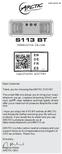 www.arctic.ac S113 BT Welcome Guide EN DE FR ES... support.arctic.ac/s113bt Dear Customer, Thank you for choosing the ARCTIC S113 BT. This smart little box allows you to bring your music wherever you go.
www.arctic.ac S113 BT Welcome Guide EN DE FR ES... support.arctic.ac/s113bt Dear Customer, Thank you for choosing the ARCTIC S113 BT. This smart little box allows you to bring your music wherever you go.
Postup objednávky Microsoft Action Pack Subscription
 Postup objednávky Microsoft Action Pack Subscription DŮLEŽITÉ: Pro objednání MAPS musíte být členem Microsoft Partner Programu na úrovni Registered Member. Postup registrace do Partnerského programu naleznete
Postup objednávky Microsoft Action Pack Subscription DŮLEŽITÉ: Pro objednání MAPS musíte být členem Microsoft Partner Programu na úrovni Registered Member. Postup registrace do Partnerského programu naleznete
Mechanika Teplice, výrobní družstvo, závod Děčín TACHOGRAFY. Číslo Servisní Informace Mechanika: 5-2013
 Mechanika Teplice, výrobní družstvo, závod Děčín TACHOGRAFY Servisní Informace Datum vydání: 20.2.2013 Určeno pro : AMS, registrované subj.pro montáž st.měř. Na základě SI VDO č./datum: Není Mechanika
Mechanika Teplice, výrobní družstvo, závod Děčín TACHOGRAFY Servisní Informace Datum vydání: 20.2.2013 Určeno pro : AMS, registrované subj.pro montáž st.měř. Na základě SI VDO č./datum: Není Mechanika
Mobilní počítač Dolphin TM 6100. Stručný návod k použití
 Mobilní počítač Dolphin TM 6100 Stručný návod k použití Mobilní počítač Dolphin 6100 Pro začátek Ověřte si, že balení obsahuje následující položky: Mobilní počítač Dolphin 6100 (terminál) Hlavní bateriový
Mobilní počítač Dolphin TM 6100 Stručný návod k použití Mobilní počítač Dolphin 6100 Pro začátek Ověřte si, že balení obsahuje následující položky: Mobilní počítač Dolphin 6100 (terminál) Hlavní bateriový
CZ EN SK. U-Smart. WiFi Desk Lamp
 CZ EN SK U-Smart WiFi Desk Lamp U-Smart WiFi Desk Lamp CZ časovač EN timer SK časovač CZ tlačítko M EN M button SK tlačidlo M CZ tlačítko ON/OFF EN ON/OFF button SK tlačidlo ON/OFF CZ Kliknutím na tlačítko
CZ EN SK U-Smart WiFi Desk Lamp U-Smart WiFi Desk Lamp CZ časovač EN timer SK časovač CZ tlačítko M EN M button SK tlačidlo M CZ tlačítko ON/OFF EN ON/OFF button SK tlačidlo ON/OFF CZ Kliknutím na tlačítko
TechoLED H A N D B O O K
 TechoLED HANDBOOK Světelné panely TechoLED Úvod TechoLED LED světelné zdroje jsou moderním a perspektivním zdrojem světla se širokými možnostmi použití. Umožňují plnohodnotnou náhradu žárovek, zářivkových
TechoLED HANDBOOK Světelné panely TechoLED Úvod TechoLED LED světelné zdroje jsou moderním a perspektivním zdrojem světla se širokými možnostmi použití. Umožňují plnohodnotnou náhradu žárovek, zářivkových
Instalace Pokyny pro instalaci v operačním systému Windows XP / Vista / Win7 / Win8
 Instalace Pokyny pro instalaci v operačním systému Windows XP / Vista / Win7 / Win8 1. Stáhněte si instalační program HOST makro engine z oficiálního webu IABYTE. 2. Spusťte instalační program a postupujte
Instalace Pokyny pro instalaci v operačním systému Windows XP / Vista / Win7 / Win8 1. Stáhněte si instalační program HOST makro engine z oficiálního webu IABYTE. 2. Spusťte instalační program a postupujte
Stránka/strona/page Česky 2 Polsky 12 English 22
 Stránka/strona/page Česky 2 Polsky 12 English 22 Návod pro nabití prostředků do portálu GLOCIN za pomoci ebit peněženky. 2 UPOZORNĚNÍ: Při každé transakci je třeba dodržovat celý proces převodu prostředků
Stránka/strona/page Česky 2 Polsky 12 English 22 Návod pro nabití prostředků do portálu GLOCIN za pomoci ebit peněženky. 2 UPOZORNĚNÍ: Při každé transakci je třeba dodržovat celý proces převodu prostředků
SERVISNÍ MANUÁL PEGAS 250 E CEL OVO SERVICE MANUAL PEGAS 250 E CEL OVO
 MG136-1 PEGAS 250 E CEL OVO SERVICE MANUAL page 1 SERVISNÍ MANUÁL PEGAS 250 E CEL OVO SERVICE MANUAL PEGAS 250 E CEL OVO 1. VAROVÁNÍ WARNING UPOZORNĚNÍ Pouze osoba splňující kvalifikaci danou zákonem je
MG136-1 PEGAS 250 E CEL OVO SERVICE MANUAL page 1 SERVISNÍ MANUÁL PEGAS 250 E CEL OVO SERVICE MANUAL PEGAS 250 E CEL OVO 1. VAROVÁNÍ WARNING UPOZORNĚNÍ Pouze osoba splňující kvalifikaci danou zákonem je
obal manuálu, asi něco podobného jako u LC 100 asi by to chtělo lepší obrázek!!! FYTOSCOPE FS130 Instruction Guide
 obal manuálu, asi něco podobného jako u LC 100 asi by to chtělo lepší obrázek!!! FYTOSCOPE FS130 Instruction Guide možná tohle trochu zmenšit a dát sem i to varování LED RADIATION co je na další straně
obal manuálu, asi něco podobného jako u LC 100 asi by to chtělo lepší obrázek!!! FYTOSCOPE FS130 Instruction Guide možná tohle trochu zmenšit a dát sem i to varování LED RADIATION co je na další straně
Stolní počítač. Mobilní telefon. Síť. Skladování léků. Monitorování chlazení. Monitorování mražení. Monitoring skladování. Software Winlog.
 Skladování léků Monitorování chlazení Stolní počítač Mobilní telefon Monitorování mražení Síť Monitoring skladování EBI 25-T / / Vysoká přesnost měření teploty / vlhkosti Ukládání sledovaných dat i v případě
Skladování léků Monitorování chlazení Stolní počítač Mobilní telefon Monitorování mražení Síť Monitoring skladování EBI 25-T / / Vysoká přesnost měření teploty / vlhkosti Ukládání sledovaných dat i v případě
PL - Opakowanie urządzenia możesz poddać recyklingowi zgodnie z lokalnymi przepisami. EN - The packaging of the device can be recycled in accordance
 PL - Instrukcja obsługi Rzeczywisty produkt, dołączone do niego akcesoria oraz niektóre jego funkcje mogą różnić się od prezentowanych na zdjęciach i opisach w niniejszej instrukcji. Aktualna instrukcja
PL - Instrukcja obsługi Rzeczywisty produkt, dołączone do niego akcesoria oraz niektóre jego funkcje mogą różnić się od prezentowanych na zdjęciach i opisach w niniejszej instrukcji. Aktualna instrukcja
Introduction to MS Dynamics NAV
 Introduction to MS Dynamics NAV (Item Charges) Ing.J.Skorkovský,CSc. MASARYK UNIVERSITY BRNO, Czech Republic Faculty of economics and business administration Department of corporate economy Item Charges
Introduction to MS Dynamics NAV (Item Charges) Ing.J.Skorkovský,CSc. MASARYK UNIVERSITY BRNO, Czech Republic Faculty of economics and business administration Department of corporate economy Item Charges
Firemní strategie pro správu mobilních zařízení, bezpečný přístup a ochranu informací. Praha 15. dubna 2015
 Firemní strategie pro správu mobilních zařízení, bezpečný přístup a ochranu informací Praha 15. dubna 2015 Agenda 08:30 09:00 Registrace a snídaně 09:00 09:15 Ukázka nových zařízení 09:15 10:00 Úvod do
Firemní strategie pro správu mobilních zařízení, bezpečný přístup a ochranu informací Praha 15. dubna 2015 Agenda 08:30 09:00 Registrace a snídaně 09:00 09:15 Ukázka nových zařízení 09:15 10:00 Úvod do
 If there is any inconsistency of weather forecast between Local Weather Station and this unit, the Local Weather Station's forecast should prevail. The trend pointer displayed on the LCD indicates the
If there is any inconsistency of weather forecast between Local Weather Station and this unit, the Local Weather Station's forecast should prevail. The trend pointer displayed on the LCD indicates the
2N Lift8 Audio unit machine room
 2N Lift8 Audio unit machine room Brief Manual Version 3.0.0 www.2n.cz The machine room audio unit is intended for installation in the machine room or as an intercom solution located in the reception.
2N Lift8 Audio unit machine room Brief Manual Version 3.0.0 www.2n.cz The machine room audio unit is intended for installation in the machine room or as an intercom solution located in the reception.
Jak importovat profily do Cura (Windows a
 Jak importovat profily do Cura (Windows a macos) Written By: Jakub Dolezal 2019 manual.prusa3d.com/ Page 1 of 10 Step 1 Stažení Cura profilů V tomto návodu se dozvíte, jak importovat a aktivovat nastavení
Jak importovat profily do Cura (Windows a macos) Written By: Jakub Dolezal 2019 manual.prusa3d.com/ Page 1 of 10 Step 1 Stažení Cura profilů V tomto návodu se dozvíte, jak importovat a aktivovat nastavení
Prosím, přečtěte si důkladně návod před použitím tohoto výrobku a dbejte všech obsažených pokynů!
 1 Prosím, přečtěte si důkladně návod před použitím tohoto výrobku a dbejte všech obsažených pokynů! Děkujeme vám za zakoupení SP2000. Tato příručka pro uživatele obsahuje provozní pokyny pro solární dobíjecí
1 Prosím, přečtěte si důkladně návod před použitím tohoto výrobku a dbejte všech obsažených pokynů! Děkujeme vám za zakoupení SP2000. Tato příručka pro uživatele obsahuje provozní pokyny pro solární dobíjecí
Point of View Android 2.3 Tablet - User s Manual PlayTab Pro
 Obsah 1. Úvod... 2 2. Příslušenství... 2 3. Technická specifikace... 3 4. Spouštění a vypínání... 4 5. Pracovní plocha... 4 6. Tlačítka... 5 7. Nastavení Systému... 5 8. HDMI... 7 9. Instalace, odinstalace
Obsah 1. Úvod... 2 2. Příslušenství... 2 3. Technická specifikace... 3 4. Spouštění a vypínání... 4 5. Pracovní plocha... 4 6. Tlačítka... 5 7. Nastavení Systému... 5 8. HDMI... 7 9. Instalace, odinstalace
 11.12. 100 ΕΙΣΟΔΟΣ = E / ENTRANCE = E = = 1174 550 ΤΥΠΟΠΟΙΗΜΕΝΟ ΚΥ = 2000 (ΕΠΙΛΟΓΗ: 2100) / CH STANDARD = 2000 (OPTIONAL: 2100) 243 50 ΚΥ/CH + 293 ΚΥ/CH +103 100 ΚΥ /CH 6 11 6 20 100 0,25 ΚΑ (CO) + 45
11.12. 100 ΕΙΣΟΔΟΣ = E / ENTRANCE = E = = 1174 550 ΤΥΠΟΠΟΙΗΜΕΝΟ ΚΥ = 2000 (ΕΠΙΛΟΓΗ: 2100) / CH STANDARD = 2000 (OPTIONAL: 2100) 243 50 ΚΥ/CH + 293 ΚΥ/CH +103 100 ΚΥ /CH 6 11 6 20 100 0,25 ΚΑ (CO) + 45
Uživatelská příručka. Mono Bluetooth Headset MBH10
 Uživatelská příručka Mono Bluetooth Headset MBH10 Obsah Přehled funkcí...3 Přehled příslušenství...4 Základní postupy...5 Nabíjení baterie...5 Zapnutí a vypnutí náhlavní soupravy...5 Párování náhlavní
Uživatelská příručka Mono Bluetooth Headset MBH10 Obsah Přehled funkcí...3 Přehled příslušenství...4 Základní postupy...5 Nabíjení baterie...5 Zapnutí a vypnutí náhlavní soupravy...5 Párování náhlavní
Presenter SNP6000. Register your product and get support at CS Příručka pro uživatele
 Register your product and get support at www.philips.com/welcome Presenter SNP6000 CS Příručka pro uživatele 1 a b c d e 2 3 4 Federal Communication Commission Interference Statement This equipment has
Register your product and get support at www.philips.com/welcome Presenter SNP6000 CS Příručka pro uživatele 1 a b c d e 2 3 4 Federal Communication Commission Interference Statement This equipment has
HYUNDAI Phablet HP514Q
 HYUNDAI Phablet HP514Q Stručný návod k obsluze Quick start guide Príručka stručným návodom V1.0.0/10/2015/CZ/EN/SK 1 Základní informace Před prvním použitím Vašeho nového přístroje si pozorně přečtěte
HYUNDAI Phablet HP514Q Stručný návod k obsluze Quick start guide Príručka stručným návodom V1.0.0/10/2015/CZ/EN/SK 1 Základní informace Před prvním použitím Vašeho nového přístroje si pozorně přečtěte
NÁVOD NA OBSLUHU AKTUALIZACE SW
 ohřev větrání chlazení podlahové VERZE 17.12 TUV objektů objektů vytápění Opatrně vyjměte z instalačního rámečku. V horní části je plastová aretace. Carefully remove the installation frame. In the upper
ohřev větrání chlazení podlahové VERZE 17.12 TUV objektů objektů vytápění Opatrně vyjměte z instalačního rámečku. V horní části je plastová aretace. Carefully remove the installation frame. In the upper
USER'S MANUAL FAN MOTOR DRIVER FMD-01, FMD-03
 USER'S MANUAL FAN MOTOR DRIVER FMD-01, FMD-03 IMPORTANT NOTE: Read this manual carefully before installing or operating your new air conditioning unit. Make sure to save this manual for future reference.
USER'S MANUAL FAN MOTOR DRIVER FMD-01, FMD-03 IMPORTANT NOTE: Read this manual carefully before installing or operating your new air conditioning unit. Make sure to save this manual for future reference.
PC/104, PC/104-Plus. 196 ept GmbH I Tel. +49 (0) / I Fax +49 (0) / I I
 E L E C T R O N I C C O N N E C T O R S 196 ept GmbH I Tel. +49 (0) 88 61 / 25 01 0 I Fax +49 (0) 88 61 / 55 07 I E-Mail sales@ept.de I www.ept.de Contents Introduction 198 Overview 199 The Standard 200
E L E C T R O N I C C O N N E C T O R S 196 ept GmbH I Tel. +49 (0) 88 61 / 25 01 0 I Fax +49 (0) 88 61 / 55 07 I E-Mail sales@ept.de I www.ept.de Contents Introduction 198 Overview 199 The Standard 200
1. Connect one end of the HDMI cable to the VENZ box and the other end to a free HDMI port on your TV.
 V10 V10 PRO V12 ULTRA ANDROID Firmware manual English / Čeština Packaging content / Obsah balení 1. VENZ TV BOX 2. POWER ADAPTER / NAPÁJECÍ ADAPTÉR 3. HDMI CABLE / HDMI KABEL 4. REMOTE CONTROL / DÁLKOVÝ
V10 V10 PRO V12 ULTRA ANDROID Firmware manual English / Čeština Packaging content / Obsah balení 1. VENZ TV BOX 2. POWER ADAPTER / NAPÁJECÍ ADAPTÉR 3. HDMI CABLE / HDMI KABEL 4. REMOTE CONTROL / DÁLKOVÝ
Evropské normy týkající se nouzové komunikace se zaměřením na EN81-20
 Evropské normy týkající se nouzové komunikace se zaměřením na EN81-20 Obrázok sa nedá zobraziť. EN 81-80 - stav EN81-20 a nouzová komunikace Nutnost oboustranného dorozumívacího zařízení uvnitř klece Komunikační
Evropské normy týkající se nouzové komunikace se zaměřením na EN81-20 Obrázok sa nedá zobraziť. EN 81-80 - stav EN81-20 a nouzová komunikace Nutnost oboustranného dorozumívacího zařízení uvnitř klece Komunikační
DATA SHEET. BC516 PNP Darlington transistor. technický list DISCRETE SEMICONDUCTORS Apr 23. Product specification Supersedes data of 1997 Apr 16
 zákaznická linka: 840 50 60 70 DISCRETE SEMICONDUCTORS DATA SHEET book, halfpage M3D186 Supersedes data of 1997 Apr 16 1999 Apr 23 str 1 Dodavatel: GM electronic, spol. s r.o., Křižíkova 77, 186 00 Praha
zákaznická linka: 840 50 60 70 DISCRETE SEMICONDUCTORS DATA SHEET book, halfpage M3D186 Supersedes data of 1997 Apr 16 1999 Apr 23 str 1 Dodavatel: GM electronic, spol. s r.o., Křižíkova 77, 186 00 Praha
Switch on the appropriate breaker and verify that the light is working properly.
 Package contents Name: MONA WALL PC970 wall light 445 Components included with unit: glass shade with light source, 1x metal light body, 1x wall mount, 3x terminal connectors, 2x hex screws M5, 1x hex
Package contents Name: MONA WALL PC970 wall light 445 Components included with unit: glass shade with light source, 1x metal light body, 1x wall mount, 3x terminal connectors, 2x hex screws M5, 1x hex
WORKSHEET 1: LINEAR EQUATION 1
 WORKSHEET 1: LINEAR EQUATION 1 1. Write down the arithmetical problem according the dictation: 2. Translate the English words, you can use a dictionary: equations to solve solve inverse operation variable
WORKSHEET 1: LINEAR EQUATION 1 1. Write down the arithmetical problem according the dictation: 2. Translate the English words, you can use a dictionary: equations to solve solve inverse operation variable
ADDRESS CONVERSION TABLE FOR MANUAL SETTING
 - (06-57) - ADDRESS CVERSI TABLE FOR MANUAL SETTING In the case of a multiple refrigerant system, each refrigerant system should be set an exclusive refrigerant. Conversion table of refrigerant and rotary
- (06-57) - ADDRESS CVERSI TABLE FOR MANUAL SETTING In the case of a multiple refrigerant system, each refrigerant system should be set an exclusive refrigerant. Conversion table of refrigerant and rotary
Installation and Operation Manual. 07657 - Wireless Digital Camera (DIG-01-BZ)
 EN Installation and Operation Manual 07657 - Wireless Digital Camera (DIG-01-BZ) Before operating the unit, please read this manual thoroughly and retain it for future reference! 1. Features 640 x 480
EN Installation and Operation Manual 07657 - Wireless Digital Camera (DIG-01-BZ) Before operating the unit, please read this manual thoroughly and retain it for future reference! 1. Features 640 x 480
Point of View Android 2.3 Tablet - User s Manual ProTab 2XXL
 Obsah 1. Úvod... 2 2. Příslušenství... 2 3. Technická specifikace... 3 4. Spouštění a vypínání... 4 5. Pracovní plocha... 5 6. Tlačítka... 5 7. APP zásuvky... 6 8. Nastavení systému... 6 9. Instalace,
Obsah 1. Úvod... 2 2. Příslušenství... 2 3. Technická specifikace... 3 4. Spouštění a vypínání... 4 5. Pracovní plocha... 5 6. Tlačítka... 5 7. APP zásuvky... 6 8. Nastavení systému... 6 9. Instalace,
ASUS Transformer Pad QSG
 CZ7210 QSG Správce připojení 3G pro TF300TG Vložení karty SIM 1. Pomocí narovnané kancelářské svorky stiskněte tlačítko pro vysunutí úchytu na kartu SIM. 2. Vyjměte úchyt ze slotu. Vložte kartu SIM do
CZ7210 QSG Správce připojení 3G pro TF300TG Vložení karty SIM 1. Pomocí narovnané kancelářské svorky stiskněte tlačítko pro vysunutí úchytu na kartu SIM. 2. Vyjměte úchyt ze slotu. Vložte kartu SIM do
2018 mptech. Wszystkie prawa zastrzeżone. POCKET 18x9 - PL SKRÓCONA INSTRUKCJA OBSŁUGI SMARTFONA. Pocket 18x9
 2018 mptech. Wszystkie prawa zastrzeżone. POCKET 18x9 - PL SKRÓCONA INSTRUKCJA OBSŁUGI SMARTFONA Pocket 18x9 Dane producenta: mptech Sp. z o. o. ul. Nowogrodzka 31 00-511 Warszawa Polska Infolinia: (+48
2018 mptech. Wszystkie prawa zastrzeżone. POCKET 18x9 - PL SKRÓCONA INSTRUKCJA OBSŁUGI SMARTFONA Pocket 18x9 Dane producenta: mptech Sp. z o. o. ul. Nowogrodzka 31 00-511 Warszawa Polska Infolinia: (+48
ROLZ-2. Portable AV/Conference Center. Assembly Instructions
 1 ROLZ-2 Portable AV/Conference Center Assembly Instructions Rolz-2 Portable AV/Conference Center Part Drawing Description Qty Part Drawing Description Qty Hardware List A 1 ½ Flat Head Screw 2 EA P-1
1 ROLZ-2 Portable AV/Conference Center Assembly Instructions Rolz-2 Portable AV/Conference Center Part Drawing Description Qty Part Drawing Description Qty Hardware List A 1 ½ Flat Head Screw 2 EA P-1
Obsah&/&Content& Všeobecné)podmínky)(v)češtině)) Terms)and)Conditions)(in)english)) )
 Obsah/Content Všeobecnépodmínky(včeštině TermsandConditions(inenglish Všeobecnépodmínky používáníwebovýchstránekneighboursuniverseasouvisejícíchslužebazásadyochrany osobníchdat A.! PodmínkyužíváníwebovýchstránekNeighboursUniverseasouvisejícíchslužeb
Obsah/Content Všeobecnépodmínky(včeštině TermsandConditions(inenglish Všeobecnépodmínky používáníwebovýchstránekneighboursuniverseasouvisejícíchslužebazásadyochrany osobníchdat A.! PodmínkyužíváníwebovýchstránekNeighboursUniverseasouvisejícíchslužeb
Dolphin 60s Stručný návod k použití
 Dolphin 60s Stručný návod k použití 60s-CZ-QS Rev A 9/13 Po vybalení Ověřte si, že balení obsahuje následující položky: Mobilní terminál Dolphin 60s Nabíjecí baterie 3,7 V Li-Ion Nabíjecí a komunikační
Dolphin 60s Stručný návod k použití 60s-CZ-QS Rev A 9/13 Po vybalení Ověřte si, že balení obsahuje následující položky: Mobilní terminál Dolphin 60s Nabíjecí baterie 3,7 V Li-Ion Nabíjecí a komunikační
TECHNICKÝ LIST řada mechanických odvaděčů kondenzátu AUTODRAIN TECHNICAL DATA SHEET for mechanical autodrain equipment AUTODRAIN
 Popis: Nádoba s mechanickým plovákem k odstraňování pevných nečistot, vody, aerosolů, uhlovodíků, prachu oddělených separátory KING AIR se systémem stlačeného vzduchu. Rozdělení dle využití instalace:
Popis: Nádoba s mechanickým plovákem k odstraňování pevných nečistot, vody, aerosolů, uhlovodíků, prachu oddělených separátory KING AIR se systémem stlačeného vzduchu. Rozdělení dle využití instalace:
ZESTAW TRACER NOCTURN RF USB
 PL Instrukcja obsługi ZESTAW TRACER NOCTURN RF USB EN CZ SK User s manual TRACER NOCTURN RF USB Návod k použití SOUPRAVA TRACER NOCTURN RF USB Návod na použitie SÚPRAVA TRACER NOCTURN RF USB Zestaw TRACER
PL Instrukcja obsługi ZESTAW TRACER NOCTURN RF USB EN CZ SK User s manual TRACER NOCTURN RF USB Návod k použití SOUPRAVA TRACER NOCTURN RF USB Návod na použitie SÚPRAVA TRACER NOCTURN RF USB Zestaw TRACER
SERVICE MANUAL PEGAS 250 E CEL SERVISNÍ MANUÁL PEGAS 250 E CEL
 MG-011-05 PEGAS 250 E CEL SERVICE MANUAL page 1 SERVISNÍ MANUÁL PEGAS 250 E CEL SERVICE MANUAL PEGAS 250 E CEL 1. VAROVÁNÍ WARNING UPOZORNĚNÍ Pouze osoba splňující kvalifikaci danou zákonem je oprávněna
MG-011-05 PEGAS 250 E CEL SERVICE MANUAL page 1 SERVISNÍ MANUÁL PEGAS 250 E CEL SERVICE MANUAL PEGAS 250 E CEL 1. VAROVÁNÍ WARNING UPOZORNĚNÍ Pouze osoba splňující kvalifikaci danou zákonem je oprávněna
LED STANDARD 12V GU4, GU5.3, G53
 LED catalog/katalog OBSAH / CONTENT 3 LED STANDARD 12V GU4, GU5.3, G53 5 HIGH POWER LED 230V GU10 7 HIGH POWER LED 230V E14, E27 9 HIGH POWER LED 230V E27 11. HIGH POWER LED 230V GU10, E27 13. LED STANDARD
LED catalog/katalog OBSAH / CONTENT 3 LED STANDARD 12V GU4, GU5.3, G53 5 HIGH POWER LED 230V GU10 7 HIGH POWER LED 230V E14, E27 9 HIGH POWER LED 230V E27 11. HIGH POWER LED 230V GU10, E27 13. LED STANDARD
Vánoční sety Christmas sets
 Energy news 7 Inovace Innovations 1 Vánoční sety Christmas sets Na jaře tohoto roku jste byli informováni o připravované akci pro předvánoční období sety Pentagramu koncentrátů a Pentagramu krémů ve speciálních
Energy news 7 Inovace Innovations 1 Vánoční sety Christmas sets Na jaře tohoto roku jste byli informováni o připravované akci pro předvánoční období sety Pentagramu koncentrátů a Pentagramu krémů ve speciálních
:= = := :=.. := := := := ρ := := α := π α = α = := = :=
 := = := :=.. := := := := ρ := := α := π α = α = := = := := α := α := = := α := := α = = ρ ρ := := := = := = := := := + + := + + := + := := := := + + := + + := + = = = :=.. := η := η := := π = :=.. :=,
:= = := :=.. := := := := ρ := := α := π α = α = := = := := α := α := = := α := := α = = ρ ρ := := := = := = := := := + + := + + := + := := := := + + := + + := + = = = :=.. := η := η := := π = :=.. :=,
2018 mptech. Wszystkie prawa zastrzeżone. BLADE 2 PRO - PL SKRÓCONA INSTRUKCJA OBSŁUGI SMARTFONA HAMMER BLADE 2 PRO.
 2018 mptech. Wszystkie prawa zastrzeżone. BLADE 2 PRO - PL SKRÓCONA INSTRUKCJA OBSŁUGI SMARTFONA HAMMER BLADE 2 PRO Dane producenta: mptech Sp. z o. o. ul. Nowogrodzka 31 00-511 Warszawa Polska Infolinia:
2018 mptech. Wszystkie prawa zastrzeżone. BLADE 2 PRO - PL SKRÓCONA INSTRUKCJA OBSŁUGI SMARTFONA HAMMER BLADE 2 PRO Dane producenta: mptech Sp. z o. o. ul. Nowogrodzka 31 00-511 Warszawa Polska Infolinia:
Gymnázium a Střední odborná škola, Rokycany, Mládežníků 1115
 Číslo projektu: Číslo šablony: Název materiálu: Ročník: Identifikace materiálu: Jméno autora: Předmět: Tematický celek: Anotace: Gymnázium a Střední odborná škola, Rokycany, Mládežníků 1115 CZ.1.07/1.5.00/34.0410
Číslo projektu: Číslo šablony: Název materiálu: Ročník: Identifikace materiálu: Jméno autora: Předmět: Tematický celek: Anotace: Gymnázium a Střední odborná škola, Rokycany, Mládežníků 1115 CZ.1.07/1.5.00/34.0410
Pokyny k použití. Model-300. Napájecí zdroj. Návod na obsluhu Operating Instructions. se systémem Aquacontrol Napájací zdroj
 Pokyny k použití Model-300 Návod na obsluhu Operating Instructions Napájecí zdroj se systémem Napájací zdroj so systémom Power Supply with System BK 0011900 / PC AQUACONTROL Kryt aquacontrol Kryt aquacontrol
Pokyny k použití Model-300 Návod na obsluhu Operating Instructions Napájecí zdroj se systémem Napájací zdroj so systémom Power Supply with System BK 0011900 / PC AQUACONTROL Kryt aquacontrol Kryt aquacontrol
Progressive loyalty V1.0. Copyright 2017 TALENTHUT
 Progressive loyalty Copyright 2017 TALENTHUT www.talenthut.io 1. Welcome The Progressive Loyalty Siberian CMS module will allow you to launch a loyalty program and reward your customers as they buy from
Progressive loyalty Copyright 2017 TALENTHUT www.talenthut.io 1. Welcome The Progressive Loyalty Siberian CMS module will allow you to launch a loyalty program and reward your customers as they buy from
Popis tlačítek a funkcí: Dálkový ovladač: CZ - 2
 NÁVOD K POUŽITÍ CD/Radio přehrávač NÁVOD NA POUŽITIE Radio/CD prehrávač INSTRUCTION MANUAL CD/Radio player Popis tlačítek a funkcí: 1) Hlavní vypínač: krátký stisk zapne přístroj, opětovný krátký stisk
NÁVOD K POUŽITÍ CD/Radio přehrávač NÁVOD NA POUŽITIE Radio/CD prehrávač INSTRUCTION MANUAL CD/Radio player Popis tlačítek a funkcí: 1) Hlavní vypínač: krátký stisk zapne přístroj, opětovný krátký stisk
Copyright by Silca S.p.A All Rights Reserved. products quality.
 Jediná dostupná technologie pro klonování Texas 80 bit Ford, Toyota, Hyundai and Kia Silca T80+ je jedinečné řešení pro klonování transpondérů pro mnoho modelů značek Ford, Toyota, Hyundai a Kia. Silca
Jediná dostupná technologie pro klonování Texas 80 bit Ford, Toyota, Hyundai and Kia Silca T80+ je jedinečné řešení pro klonování transpondérů pro mnoho modelů značek Ford, Toyota, Hyundai a Kia. Silca
Allview VIVA H8 LTE Uživatelská příručka CZ VIVA H8 LTE. Uživatelská příručka
 VIVA H8 LTE Uživatelská příručka 1 CZ 1 Zadní fotoaparát 2 On/off tlačítko 3 Micro USB konektor 4 Mikrofon 5 Konektor sluchátek 6 Tlačítka pro ovládání hlasitosti 7 Slot pro paměťovou kartu 8 Slot pro
VIVA H8 LTE Uživatelská příručka 1 CZ 1 Zadní fotoaparát 2 On/off tlačítko 3 Micro USB konektor 4 Mikrofon 5 Konektor sluchátek 6 Tlačítka pro ovládání hlasitosti 7 Slot pro paměťovou kartu 8 Slot pro
2018 mptech. Wszystkie prawa zastrzeżone. FUN 6 Lite - PL SKRÓCONA INSTRUKCJA OBSŁUGI SMARTFONA. FUN 6 Lite. Nr partii:
 2018 mptech. Wszystkie prawa zastrzeżone. FUN 6 Lite - PL SKRÓCONA INSTRUKCJA OBSŁUGI SMARTFONA FUN 6 Lite Dane producenta: mptech Sp. z o. o. ul. Nowogrodzka 31 00-511 Warszawa Polska Infolinia: (+48
2018 mptech. Wszystkie prawa zastrzeżone. FUN 6 Lite - PL SKRÓCONA INSTRUKCJA OBSŁUGI SMARTFONA FUN 6 Lite Dane producenta: mptech Sp. z o. o. ul. Nowogrodzka 31 00-511 Warszawa Polska Infolinia: (+48
EXACT DS OFFICE. The best lens for office work
 EXACT DS The best lens for office work EXACT DS When Your Glasses Are Not Enough Lenses with only a reading area provide clear vision of objects located close up, while progressive lenses only provide
EXACT DS The best lens for office work EXACT DS When Your Glasses Are Not Enough Lenses with only a reading area provide clear vision of objects located close up, while progressive lenses only provide
USING VIDEO IN PRE-SET AND IN-SET TEACHER TRAINING
 USING VIDEO IN PRE-SET AND IN-SET TEACHER TRAINING Eva Minaříková Institute for Research in School Education, Faculty of Education, Masaryk University Structure of the presentation What can we as teachers
USING VIDEO IN PRE-SET AND IN-SET TEACHER TRAINING Eva Minaříková Institute for Research in School Education, Faculty of Education, Masaryk University Structure of the presentation What can we as teachers
CZ Manuál. Zařízení s ios. Import a distribuce: RECALL s.r.o.
 CZ Manuál Zařízení s ios Import a distribuce: RECALL s.r.o. Obsah 1. Představení... 4 2. Instalace a nastavení... 5 2.1. Nabití powerbanky... 5 2.2. Nabíjení smartphonu prostřednictvím Power Connect...
CZ Manuál Zařízení s ios Import a distribuce: RECALL s.r.o. Obsah 1. Představení... 4 2. Instalace a nastavení... 5 2.1. Nabití powerbanky... 5 2.2. Nabíjení smartphonu prostřednictvím Power Connect...
Preliminary Draft. Stručný návod k použití. Mobilní počítač Dolphin se systémem Windows CE 5.0
 Mobilní počítač Dolphin 6500 se systémem Windows CE 5.0 Stručný návod k použití Mobilní počítač Dolphin 6500 Pro začátek Ověřte si, že balení obsahuje následující položky: Mobilní počítač Dolphin 6500
Mobilní počítač Dolphin 6500 se systémem Windows CE 5.0 Stručný návod k použití Mobilní počítač Dolphin 6500 Pro začátek Ověřte si, že balení obsahuje následující položky: Mobilní počítač Dolphin 6500
SPECIFIKACE 1. rozlišení 30fps, 720P / 30FPS 2. úhel snímače barevný LCD displej 4. automatické uzamykání záznamu při kolizi
 SPECIFIKACE 1. rozlišení videa:1080p @ 30fps, 720P / 30FPS 2. úhel snímače 170 3. 5.0 barevný LCD displej 4. automatické uzamykání záznamu při kolizi 5. Automatické zapínání po nastartování automobilu
SPECIFIKACE 1. rozlišení videa:1080p @ 30fps, 720P / 30FPS 2. úhel snímače 170 3. 5.0 barevný LCD displej 4. automatické uzamykání záznamu při kolizi 5. Automatické zapínání po nastartování automobilu
Název společnosti: VPK, s.r.o. Vypracováno kým: Ing. Michal Troščak Telefon: Datum:
 Pozice Počet Popis 1 SCALA2 3-45 A Datum: 2.7.217 Výrobní č.: 98562862 Grundfos SCALA2 is a fully integrated, self-priming, compact waterworks for pressure boosting in domestic applications. SCALA2 incorporates
Pozice Počet Popis 1 SCALA2 3-45 A Datum: 2.7.217 Výrobní č.: 98562862 Grundfos SCALA2 is a fully integrated, self-priming, compact waterworks for pressure boosting in domestic applications. SCALA2 incorporates
